Blackberry Bold 9000 User Manual [pl]
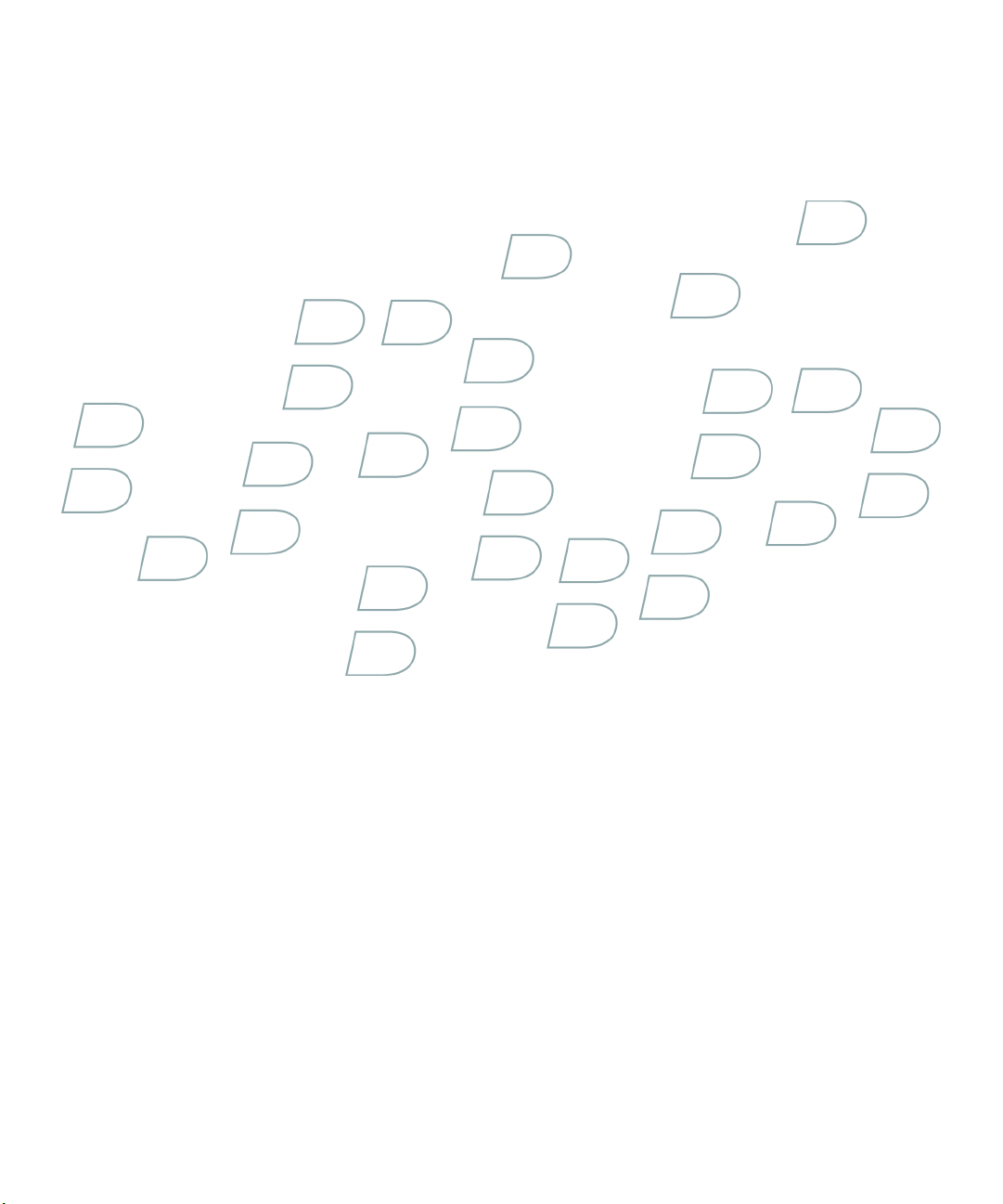
Podręcznik użytkownika
BlackBerry Bold 9000 Smartphone
Wersja: 4.6
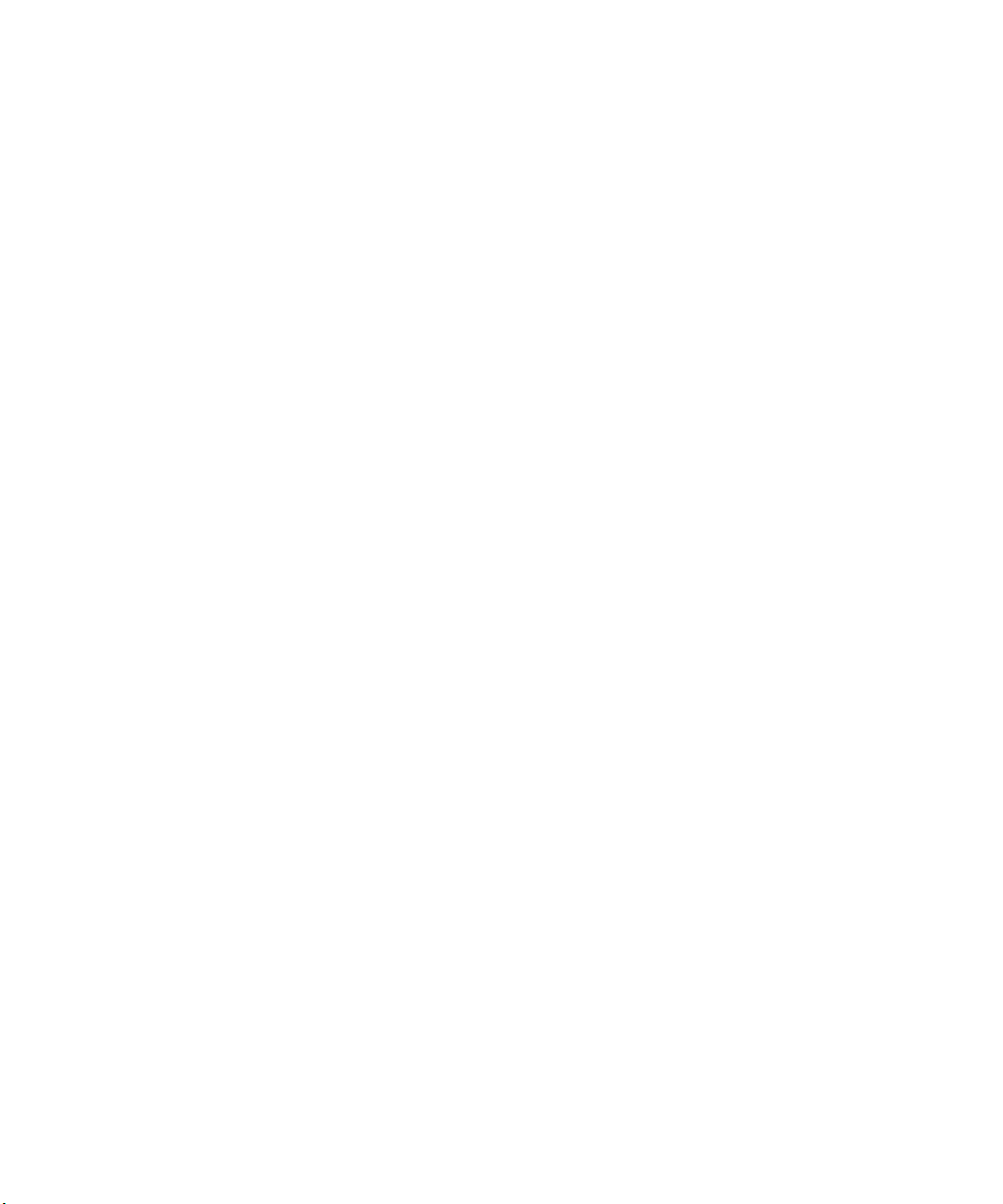
SWD-412896-0714102101-009
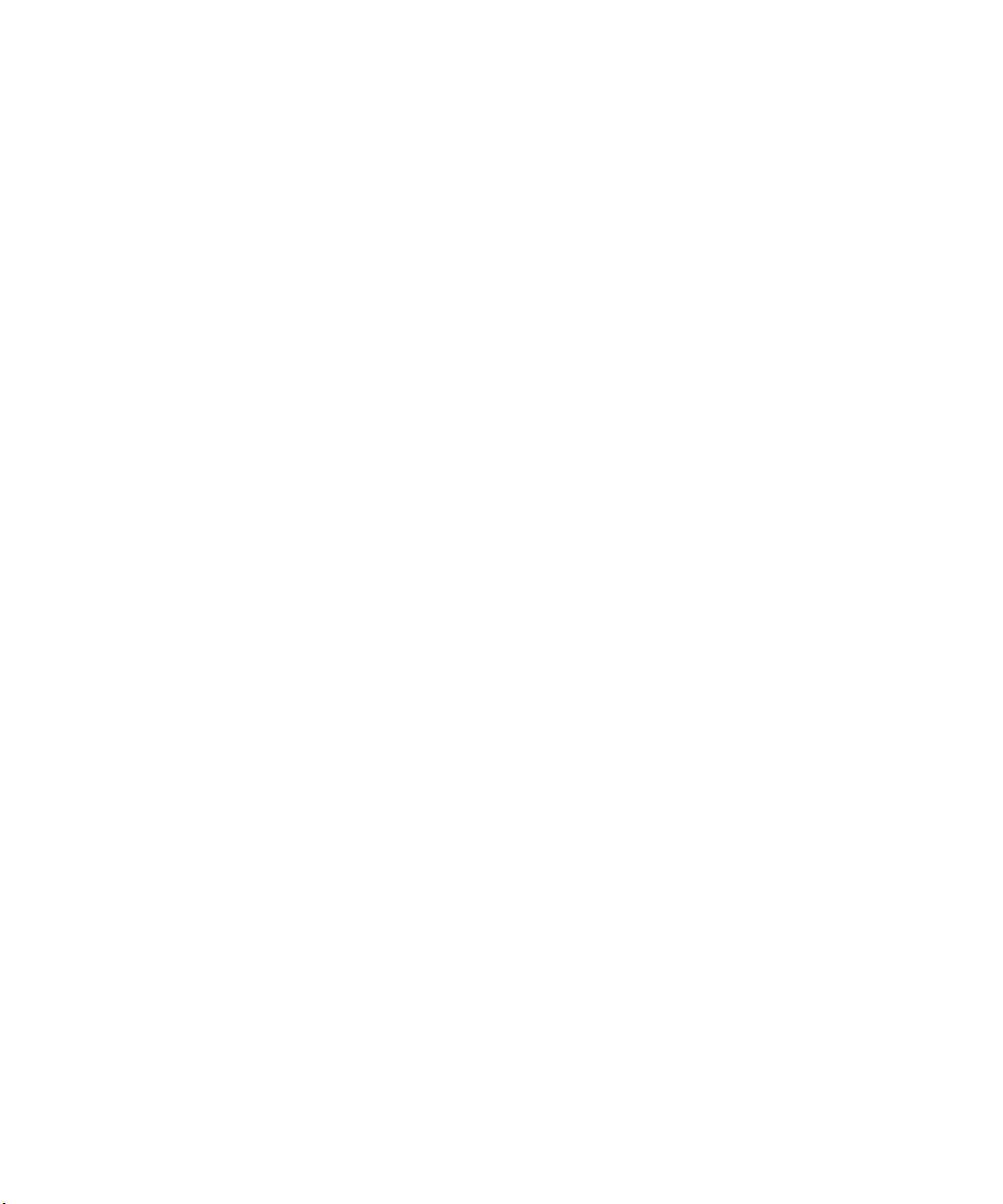
Spis treści
Skróty....................................................................................................................................................9
Skróty do podstawowych funkcji BlackBerry.................................................................................................9
Skróty telefonu.........................................................................................................................................9
Skróty do wiadomości................................................................................................................................9
Skróty do załączników.............................................................................................................................10
Skróty aparatu i kamery wideo ................................................................................................................11
Skróty dotyczące plików multimedialnych...................................................................................................11
Skróty przeglądarki.................................................................................................................................12
Skróty kalendarza...................................................................................................................................13
Skróty używane podczas pisania...............................................................................................................13
Wyszukiwanie — skróty............................................................................................................................14
Skróty dotyczące map..............................................................................................................................14
Telefon.................................................................................................................................................15
Podstawowe informacje o telefonie............................................................................................................15
Połączenia alarmowe...............................................................................................................................17
Głośność................................................................................................................................................17
Poczta głosowa.......................................................................................................................................18
Szybkie wybieranie..................................................................................................................................19
Wybieranie głosowe.................................................................................................................................19
Telekonferencje......................................................................................................................................22
Dzienniki połączeń...................................................................................................................................23
Połączenia oczekujące..............................................................................................................................24
Przekazywanie połączeń...........................................................................................................................25
Blokowanie połączeń................................................................................................................................26
Łączenie się tylko z określonymi numerami.................................................................................................27
Inteligentne wybieranie............................................................................................................................29
Obsługa TTY...........................................................................................................................................30
Wiele numerów telefonów.........................................................................................................................30
Opcje telefonu........................................................................................................................................31
Skróty telefonu.........................................................................................................................................9
Rozwiązywanie problemów z telefonem......................................................................................................33
Wiadomości..........................................................................................................................................37
Podstawowe informacje o wiadomościach...................................................................................................37
Wiadomości e-mail..................................................................................................................................42
Wiadomości PIN......................................................................................................................................50
Wiadomości SMS.....................................................................................................................................51
Wiadomości MMS....................................................................................................................................54
Opcje listy wiadomości.............................................................................................................................58
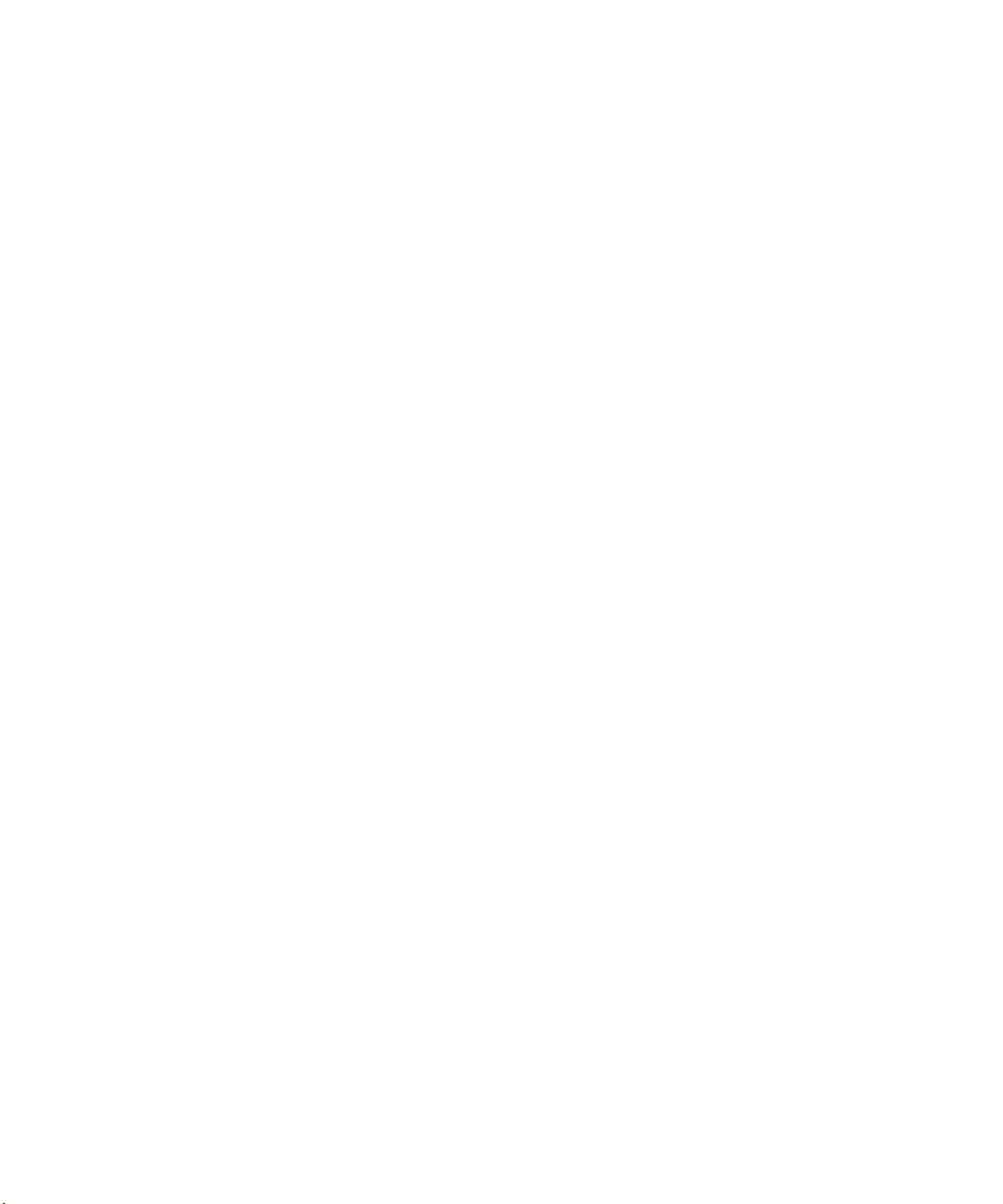
Skróty do wiadomości................................................................................................................................9
Wiadomości chronione za pomocą protokołu S/MIME....................................................................................63
Wiadomości chronione kluczem PGP ..........................................................................................................69
Rozwiązywanie problemów z wiadomościami...............................................................................................75
Załączniki............................................................................................................................................. 81
Podstawowe informacje o załącznikach.......................................................................................................81
Załączone dokumenty..............................................................................................................................83
Załączniki w postaci arkuszy kalkulacyjnych................................................................................................83
Załączniki multimedialne..........................................................................................................................85
Załączniki prezentacji.............................................................................................................................. 85
Załączniki w postaci wizytówek vCard....................................................................................................... 86
Skróty do załączników............................................................................................................................. 10
Rozwiązywanie problemów z załącznikami.................................................................................................. 87
Aparat i kamera wideo .........................................................................................................................89
Wykonanie zdjęcia ..................................................................................................................................89
Przewijanie zdjęcia..................................................................................................................................89
Przybliżanie lub oddalanie widoku zdjęcia................................................................................................... 89
Zarejestruj wideo....................................................................................................................................89
Opcje aparatu i kamery wideo .................................................................................................................90
Skróty aparatu i kamery wideo ................................................................................................................11
Rozwiązywanie problemów z aparatem i kamerą wideo ...............................................................................92
Nośniki................................................................................................................................................. 93
Przesyłanie i pobieranie plików multimedialnych..........................................................................................93
Odtwarzanie plików multimedialnych i nagrywanie notatek głosowych............................................................ 95
Zarządzanie plikami multimedialnymi.........................................................................................................98
Wyświetlanie obrazów............................................................................................................................101
Zarządzanie obrazami............................................................................................................................103
Karta multimedialna i opcje trybu pamięci masowej...................................................................................104
Skróty dotyczące plików multimedialnych...................................................................................................11
Rozwiązywanie problemów z multimediami...............................................................................................107
Przeglądarka.......................................................................................................................................109
Podstawowe informacje o przeglądarce.....................................................................................................109
Zakładki przeglądarki.............................................................................................................................113
Kanały internetowe................................................................................................................................115
Opcje przeglądarki.................................................................................................................................117
Zabezpieczenia przeglądarki...................................................................................................................120
Dane Push przeglądarki..........................................................................................................................123
Skróty przeglądarki................................................................................................................................. 12
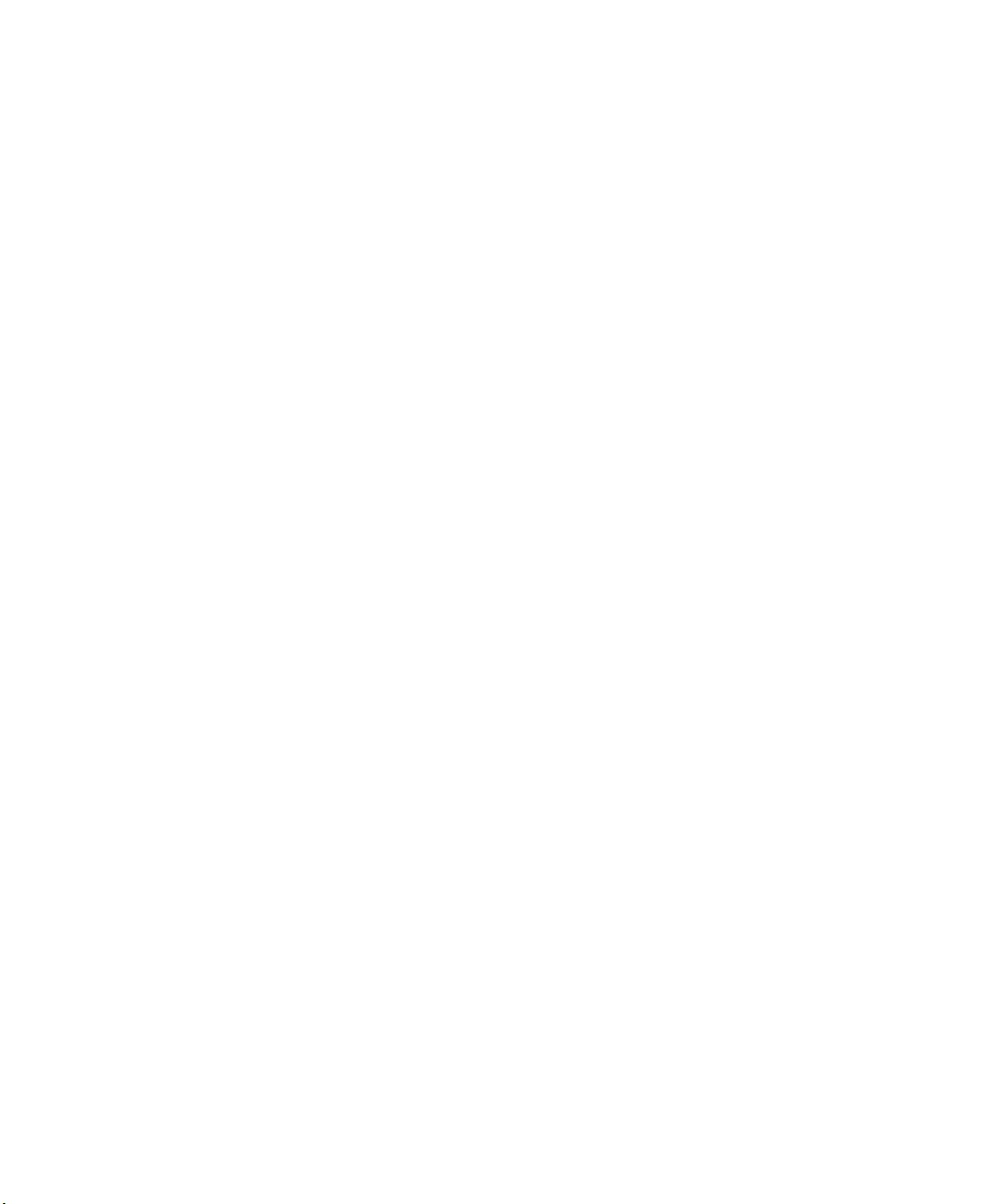
Rozwiązywanie problemów z przeglądarką................................................................................................125
Data, godzina i alarm..........................................................................................................................127
Ustawianie daty i godziny.......................................................................................................................127
Automatyczne uzyskiwanie informacji o dacie i godzinie z sieci bezprzewodowej............................................127
Wyświetlanie zegara w czasie ładowania urządzenia...................................................................................127
Zmiana tarczy zegara.............................................................................................................................128
Wyświetlanie drugiej strefy czasowej........................................................................................................128
Włączanie trybu zegara nocnego..............................................................................................................128
Ustawianie opcji dla trybu zegara nocnego................................................................................................128
Włączanie alarmu..................................................................................................................................129
Wyciszanie alarmu.................................................................................................................................129
Zmienianie opcji powiadamiania o stanie alarmu........................................................................................129
Korzystanie ze stopera...........................................................................................................................129
Ustawianie licznika czasu........................................................................................................................129
Zmienianie opcji powiadamiania o stanie licznika czasu...............................................................................130
Data, godzina i rozwiązywanie problemów z alarmem.................................................................................130
Osobisty organizator...........................................................................................................................131
Kontakty..............................................................................................................................................131
Kalendarz.............................................................................................................................................137
Zadania...............................................................................................................................................146
Notatki.................................................................................................................................................149
Kategorie.............................................................................................................................................150
Kalkulator.............................................................................................................................................152
Profile powiadamiania.........................................................................................................................153
Podstawowe informacje dotyczące powiadomień........................................................................................153
Sygnalizacja za pomocą diody LED...........................................................................................................155
Powiadomienia niestandardowe...............................................................................................................156
Rozwiązywanie problemów z profilami powiadamiania................................................................................158
Pisanie................................................................................................................................................161
Podstawowe informacje o wpisywaniu danych............................................................................................161
Metody wprowadzania tekstu..................................................................................................................163
Sprawdzanie pisowni..............................................................................................................................166
Słownik niestandardowy.........................................................................................................................168
Autotekst.............................................................................................................................................169
Skróty używane podczas pisania...............................................................................................................13
Rozwiązywanie problemów z pisaniem......................................................................................................171
Język..................................................................................................................................................173
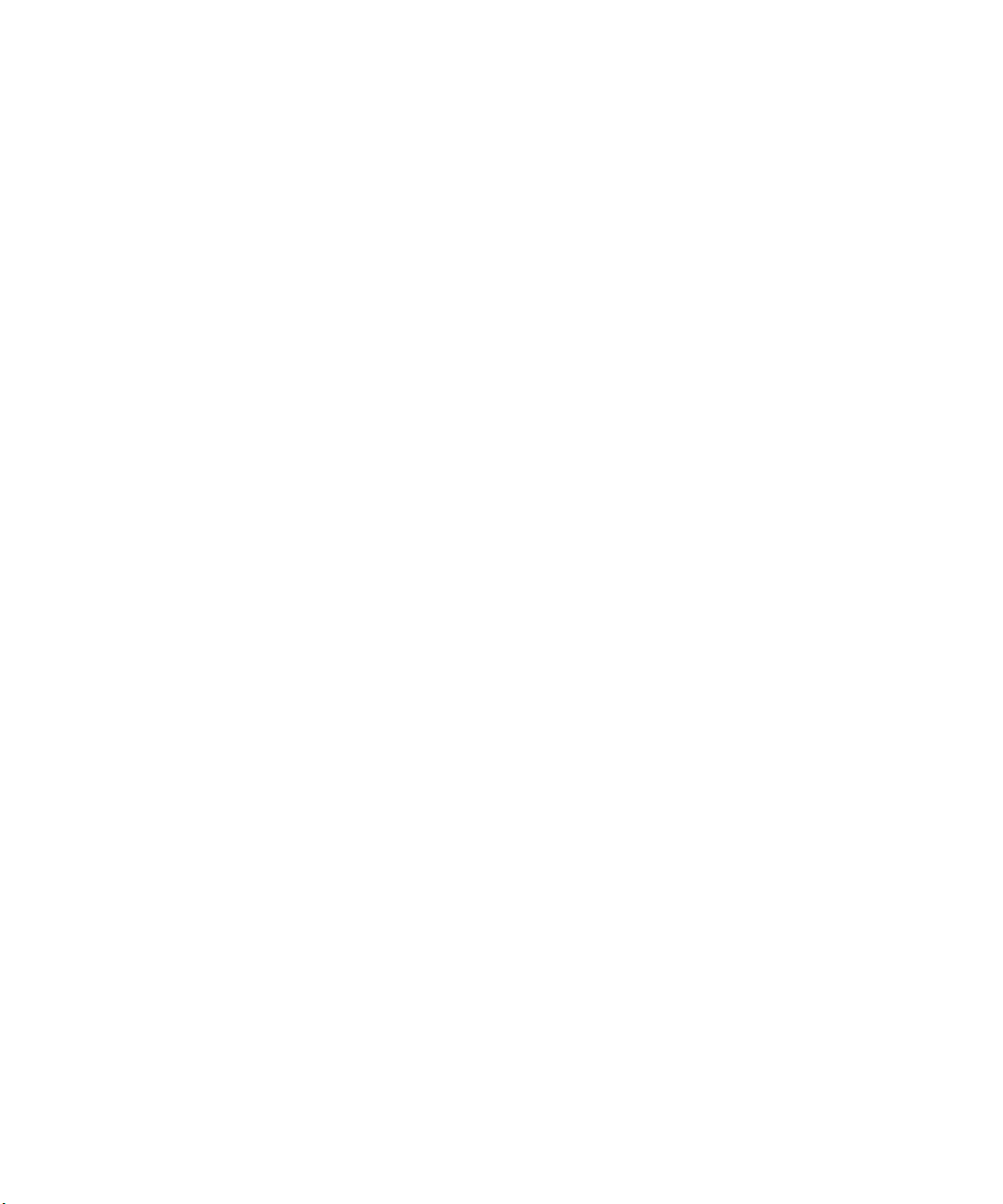
Zmiana języka ekranu............................................................................................................................173
Dodawanie języka ekranu.......................................................................................................................173
Usuwanie języka ekranu.........................................................................................................................173
Język wprowadzania tekstu — informacje.................................................................................................173
Zmiana języka wprowadzania tekstu........................................................................................................163
Zmiana metody wprowadzania tekstu.......................................................................................................163
Zmiana opcji wpisywania dla metody SureType.........................................................................................174
Zmiana języka dla wybierania głosowego....................................................................................................20
Użycie skrótu do przełączania języków wprowadzania tekstu w trakcie pisania...............................................174
Zmienianie skrótu przełączania języków wprowadzanego tekstu...................................................................175
Wyłączanie skrótu przełączania języków wprowadzania tekstu.....................................................................175
Zmiana sposobu wyświetlania kontaktów..................................................................................................136
Rozwiązywanie problemów z językiem......................................................................................................176
Wyświetlacz i klawiatura....................................................................................................................177
Podświetlenie........................................................................................................................................177
Opcje wyświetlania................................................................................................................................177
Opcje klawiatury...................................................................................................................................179
Kompozycje..........................................................................................................................................181
Opcje dostępności................................................................................................................................181
Rozwiązywanie problemów z wyświetlaniem..............................................................................................182
Wyszukiwanie.....................................................................................................................................183
Wiadomości, załączniki i strony WWW......................................................................................................183
Dane organizatora.................................................................................................................................185
Wyszukiwanie — skróty............................................................................................................................14
Synchronizacja....................................................................................................................................187
Informacje na temat synchronizacji..........................................................................................................187
Resynchronizacja wiadomości e-mail przez sieć bezprzewodową..................................................................187
Usuwanie wiadomości e-mail przez sieć bezprzewodową.............................................................................187
Wymagania dotyczące synchronizowania danych organizatora przy użyciu łącza bezprzewodowego.................188
Synchronizacja danych organizatora przez sieć bezprzewodową...................................................................188
Konflikty podczas synchronizacji — informacje...........................................................................................188
Zarządzanie konfliktami resynchronizacji wiadomości e-mail........................................................................189
Rozwiązywanie konfliktów synchronizacji danych.......................................................................................189
Tworzenie kopii zapasowych danych urządzenia i ich przywracanie — informacje............................................189
Wymagania dotyczące przywracania danych przy użyciu łącza bezprzewodowego..........................................189
Usuwanie wszystkich danych urządzenia...................................................................................................190
Opróżnianie folderu elementów usuniętych na komputerze za pomocą urządzenia..........................................190
Rozwiązywanie problemów z synchronizacją..............................................................................................190
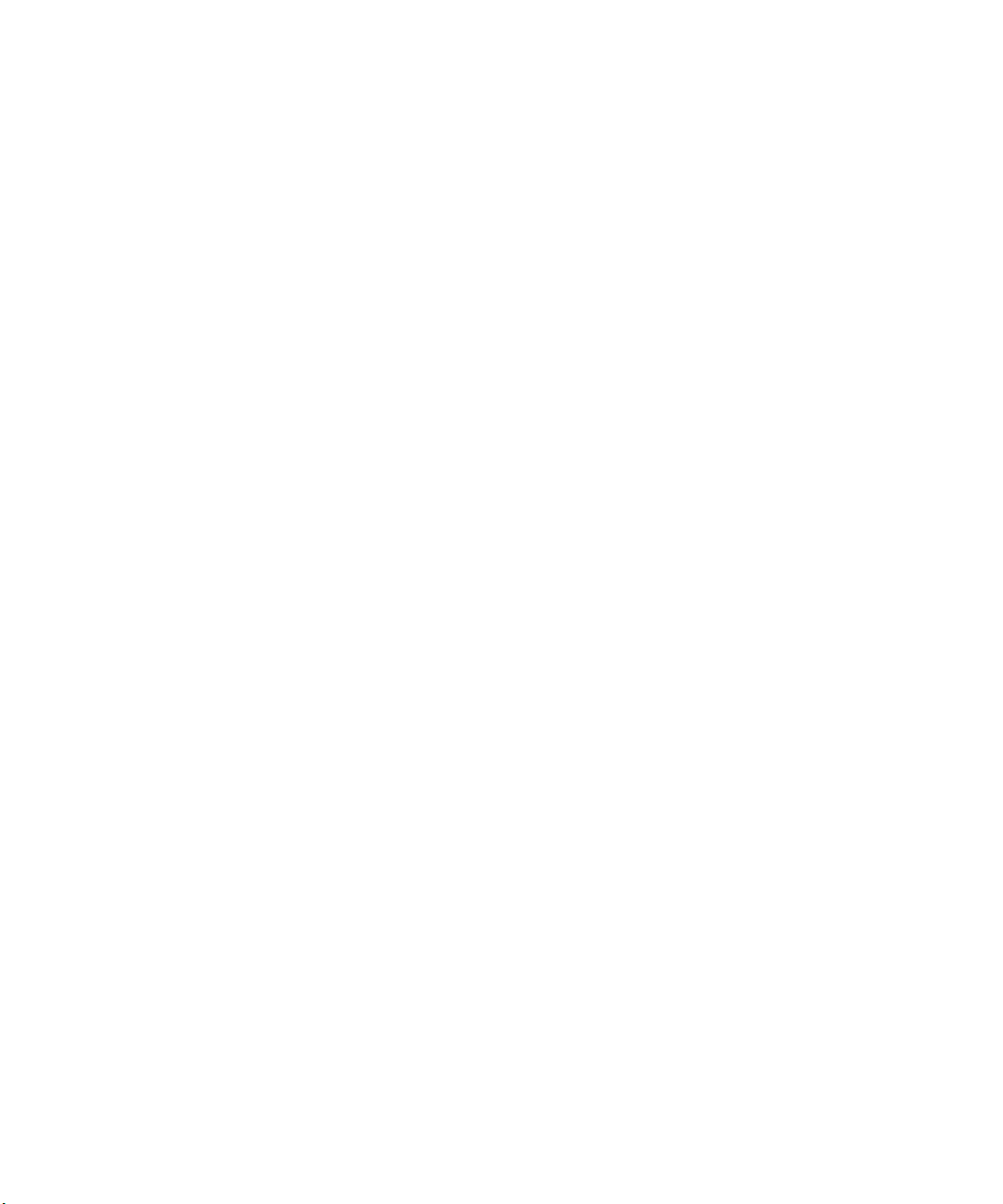
Technologia Bluetooth........................................................................................................................193
Technologia Bluetooth - podstawy............................................................................................................193
Opcje technologii Bluetooth....................................................................................................................195
Rozwiązywanie problemów z technologią Bluetooth....................................................................................199
Technologia GPS.................................................................................................................................201
Technologia GPS — informacje................................................................................................................201
Uzyskiwanie informacji o położeniu z GPS.................................................................................................201
Wyłączanie pomocy w ustalaniu położenia.................................................................................................201
Rozwiązywanie problemów z technologią GPS............................................................................................202
Mapy...................................................................................................................................................203
Podstawowe informacje o mapach...........................................................................................................203
Nawigacja............................................................................................................................................205
Zakładki map........................................................................................................................................205
Opcje mapy..........................................................................................................................................206
Skróty dotyczące map..............................................................................................................................14
Rozwiązywanie problemów z mapami.......................................................................................................208
BlackBerry Messenger.........................................................................................................................209
Kontakty..............................................................................................................................................209
Grupy.................................................................................................................................................211
Rozmowy.............................................................................................................................................211
Dostępność...........................................................................................................................................214
Aplikacje.............................................................................................................................................217
Przechodzenie między aplikacjami...........................................................................................................217
Dodawanie aplikacji...............................................................................................................................217
Wyświetlanie właściwości aplikacji...........................................................................................................217
Usuwanie aplikacji innego producenta......................................................................................................217
Wyświetlanie monitu o podanie hasła dostępu do urządzenia przed dodaniem aplikacji....................................218
Wyświetlanie informacji o rozmiarze bazy danych aplikacji..........................................................................218
Uaktualnianie BlackBerry Device Software — informacje.............................................................................218
Wymagania dotyczące uaktualniania BlackBerry Device Software za pośrednictwem sieci bezprzewodowej........218
Uaktualnianie BlackBerry Device Software ................................................................................................219
Powrót do poprzedniej wersji BlackBerry Device Software ..........................................................................219
Usuwanie poprzedniej wersji BlackBerry Device Software ...........................................................................219
Rozwiązywanie problemów z aplikacjami...................................................................................................219
Zasięg sieci bezprzewodowej..............................................................................................................221
Wyszukiwanie informacji o wskaźnikach zasięgu sieci bezprzewodowej.........................................................221
Wyłączanie połączenia bezprzewodowego ................................................................................................221
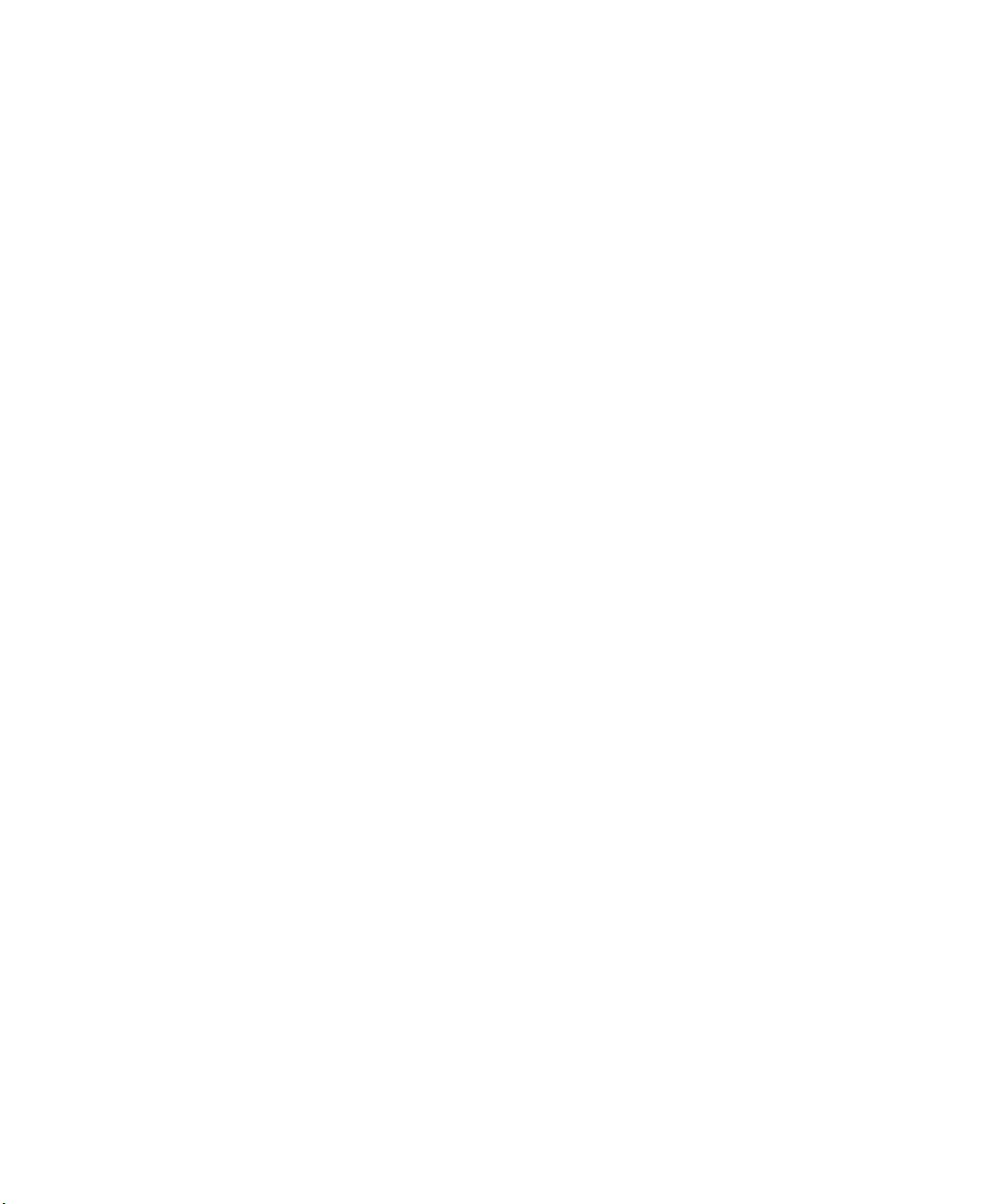
Wskaźniki połączenia sieciowego.............................................................................................................221
Wyłączanie powiadamiania o znalezieniu się w zasięgu sieci bezprzewodowej................................................156
Zmiana prędkości połączenia w sieci bezprzewodowej.................................................................................222
Lista preferowanych sieci bezprzewodowych — informacje..........................................................................223
Dodawanie sieci bezprzewodowej do listy preferowanych sieci bezprzewodowych...........................................223
Zmiana kolejności preferowanych sieci bezprzewodowych...........................................................................223
Usuwanie sieci bezprzewodowej z listy preferowanych sieci bezprzewodowych...............................................224
Wyłączanie usługi danych.......................................................................................................................224
Roaming — informacje...........................................................................................................................224
Ręczne przełączanie sieci bezprzewodowych..............................................................................................225
Sprawdzanie stanu połączeń i usług sieciowych.........................................................................................225
Ustawienia połączenia Wi-Fi ..................................................................................................................225
Zaawansowane Wi-Fi ustawienia połączenia..............................................................................................229
Rozwiązywanie problemów z zasięgiem sieci bezprzewodowej......................................................................231
Zasilanie, bateria i pamięć..................................................................................................................233
Wyłączanie urządzenia...........................................................................................................................233
Konfigurowanie urządzenia tak, aby automatycznie włączało się i wyłączało..................................................233
Resetowanie urządzenia.........................................................................................................................233
Sprawdzanie poziomu naładowania akumulatora........................................................................................233
Wydłużanie żywotności akumulatora........................................................................................................233
Formatowanie pamięci urządzenia lub karty multimedialnej .......................................................................104
Wyświetlanie ilości dostępnej pamięci.......................................................................................................105
Efektywna eksploatacja: Optymalizowanie wydajności urządzenia................................................................234
Karta SIM............................................................................................................................................237
Książka telefoniczna na karcie SIM — informacje.......................................................................................237
Dodawanie kontaktu do pamięci na karcie SIM .........................................................................................237
Kopiowanie kontaktów z karty SIM do listy kontaktów................................................................................237
Kopiowanie kontaktu z listy kontaktów na kartę SIM..................................................................................237
Edycja kontaktów zapisanych na karcie SIM..............................................................................................238
Usuwanie kontaktów z karty SIM.............................................................................................................238
Zapisywanie wiadomości SMS na karcie SIM...............................................................................................52
Zabezpieczenia karty SIM – informacje.....................................................................................................238
Ochrona karty SIM za pomocą kodu PIN...................................................................................................238
Zmiana kodu PIN karty SIM....................................................................................................................239
Zmiana nazwy wyświetlanej numeru telefonu............................................................................................239
Zabezpieczenia...................................................................................................................................241
Zabezpieczenia - podstawy.....................................................................................................................241
Ochrona haseł.......................................................................................................................................242
Szyfrowanie..........................................................................................................................................244
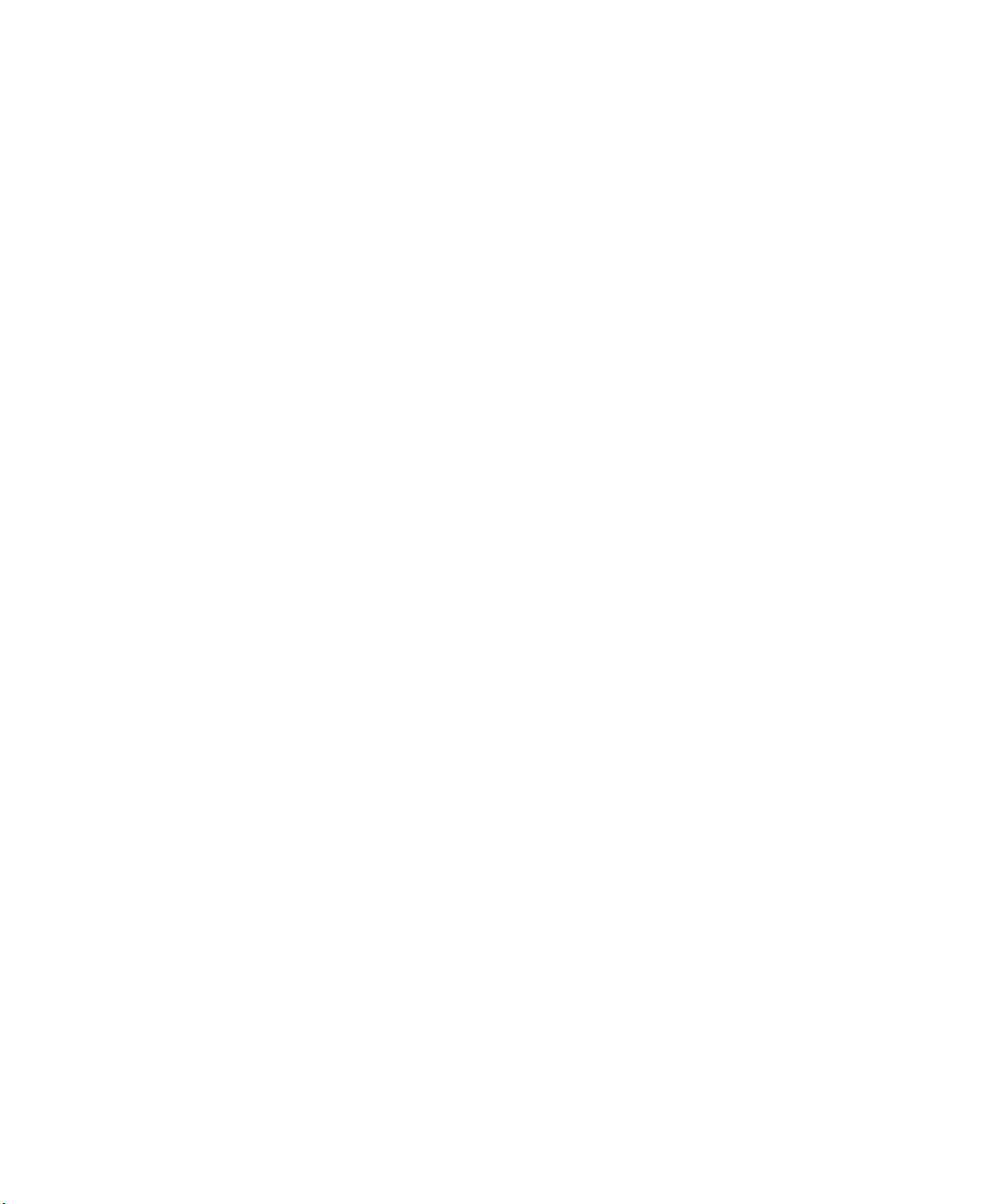
Czyszczenie pamięci..............................................................................................................................247
Certyfikaty........................................................................................................................................... 248
Klucze PGP ......................................................................................................................................... 254
Serwery certyfikatów............................................................................................................................. 260
Magazyny kluczy................................................................................................................................... 261
Karty inteligentne..................................................................................................................................264
Tokeny oprogramowania........................................................................................................................ 267
Ustawienia VPN.....................................................................................................................................268
Automatyczna diagnostyka zabezpieczeń — informacje...............................................................................269
Sprawdzanie programu zabezpieczającego ...............................................................................................269
Kontrolowanie aplikacji innych producentów..............................................................................................269
Rozwiązywanie problemów z zabezpieczeniami..........................................................................................273
Rejestry usług i raporty diagnostyczne............................................................................................... 275
Rejestry usług.......................................................................................................................................275
Raporty diagnostyczne...........................................................................................................................275
Wi-Fi raporty diagnostyczne...................................................................................................................277
BrickBreaker.......................................................................................................................................279
BrickBreaker — informacje......................................................................................................................279
Kapsułki w grze BrickBreaker.................................................................................................................. 279
BrickBreaker — punktacja.......................................................................................................................280
Gra BrickBreaker...................................................................................................................................280
Regulacja głośności.................................................................................................................................17
Ustawianie szybkości ruchu paletki.......................................................................................................... 280
Przesyłanie rekordu do witryny internetowej rekordów gry BrickBreaker....................................................... 281
Sprawdzanie najlepszych wyników na stronie gry BrickBreaker....................................................................281
Słownik pojęć......................................................................................................................................283
Informacje prawne............................................................................................................................. 289
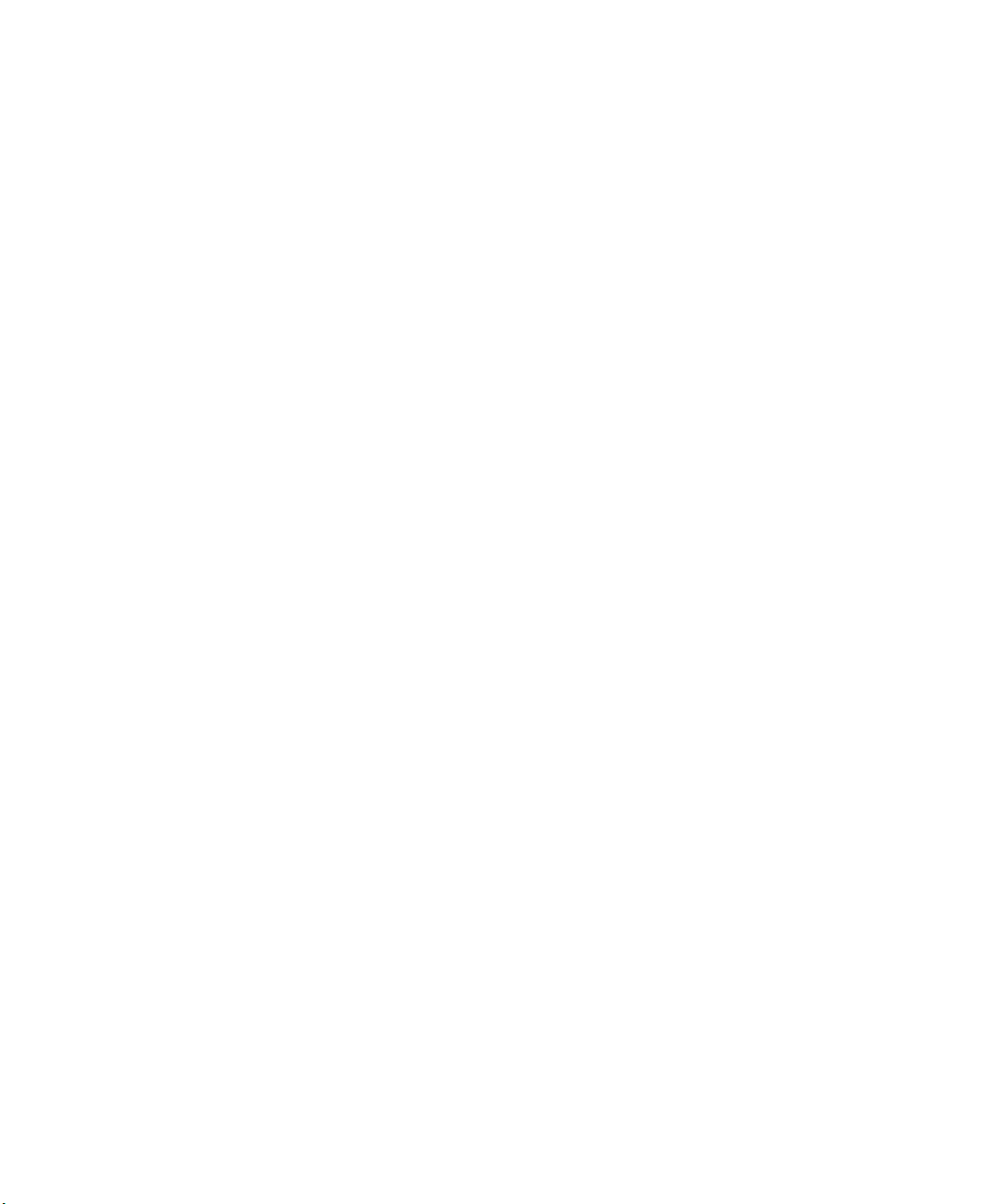
Podręcznik użytkownika
Skróty
8
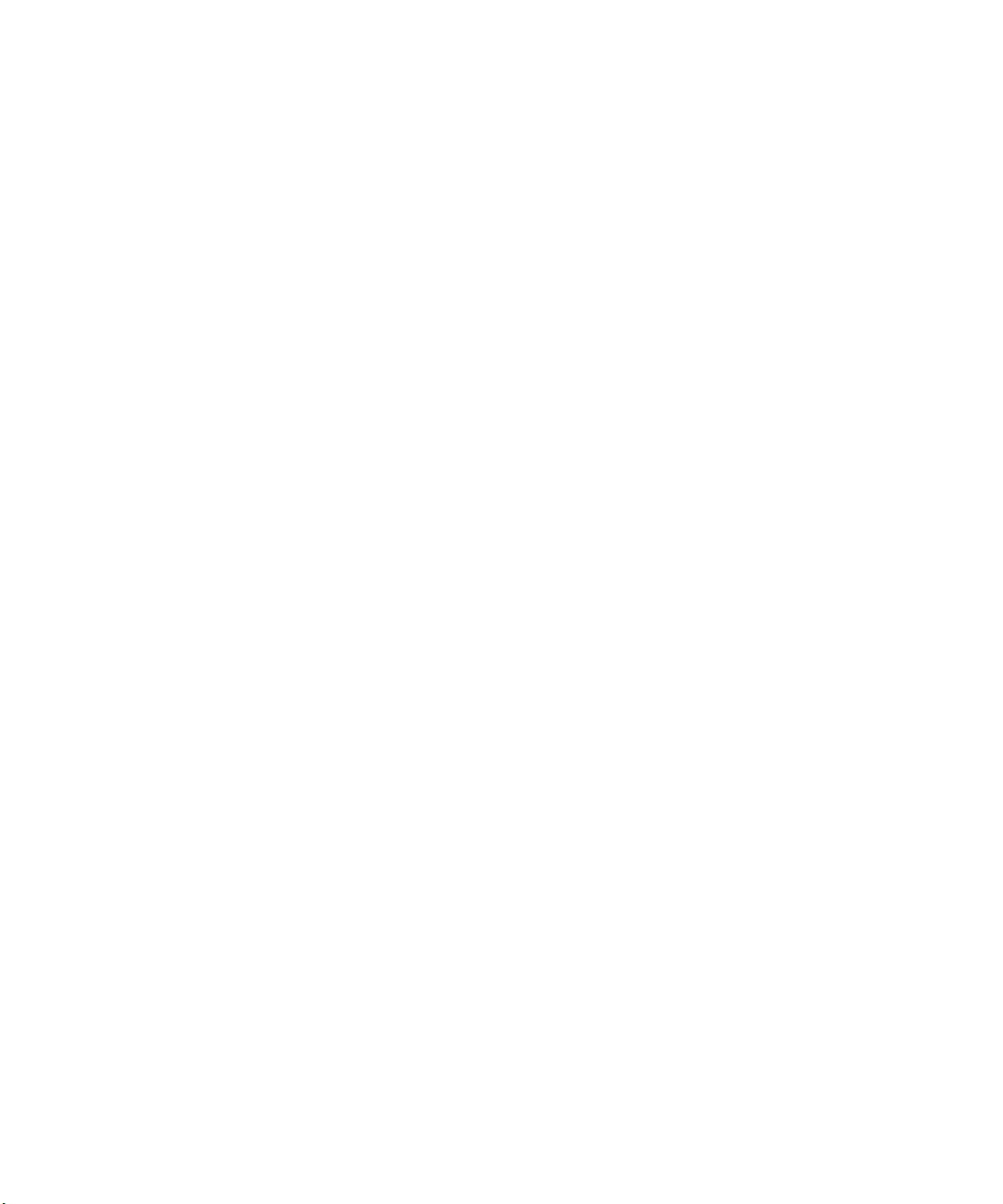
Podręcznik użytkownika
Skróty
Skróty
Skróty do podstawowych funkcji BlackBerry
• Aby przesunąć kursor, obróć pokrętło.
• Aby wrócić do poprzedniego ekranu, naciśnij klawisz Escape.
• Aby przejść do elementu na liście lub w menu, wpisz pierwszą literę nazwy tego elementu.
• Aby zaznaczyć lub wyczyścić pole wyboru, naciśnij klawisz spacji.
• Aby wyświetlić wartości, jakie są dostępne w polu, naciśnij klawisz Alt.
• Aby przejść do innej aplikacji, trzymaj wciśnięty klawisz Alt i naciskaj klawisz Escape. Wciąż
trzymając wciśnięty klawisz Alt, zaznacz aplikację. Zwolnij klawisz Alt.
• Aby powrócić do ekranu głównego lub listy aplikacji, naciśnij klawisz End.
• Aby zmienić aktywny profil powiadamiania na profil powiadamiania Wibracja, naciśnij i przytrzymaj
klawisz Q.
• Aby usunąć zaznaczony element, naciśnij klawisz Backspace/Delete.
Skróty telefonu
• Aby odebrać połączenie, naciśnij klawisz Send.
• Aby sprawdzić pocztę głosową, naciśnij i przytrzymaj klawisz 1.
• Aby przesłać połączenie przychodzące do poczty głosowej gdy urządzenie znajduje się w etui, naciśnij
i przytrzymaj klawisz zmniejszania głośności.
• Aby wyświetlić listę kontaktów zdefiniowanych w telefonie, naciśnij i przytrzymaj klawisz Send.
• Aby skonfigurować szybkie wybieranie dla kontaktu na ekranie głównym lub w oknie telefonu,
naciśnij i przytrzymaj klawisz.
• Aby dodać numer wewnętrzny do głównego numeru telefonu, naciśnij klawisze Alt i X. Wpisz numer
wewnętrzny.
• Aby wpisać literę w polu numeru telefonu, trzymaj wciśnięty klawisz Alt i naciśnij klawisz żądanej
litery.
• Aby podczas wpisywania numeru telefonu wstawić znak plus (+), naciśnij klawisz O.
• Aby w trakcie połączenia włączyć tryb głośnomówiący, naciśnij klawisz Speakerphone. Aby w
trakcie połączenia wyłączyć tryb głośnomówiący, ponownie naciśnij klawisz Speakerphone.
• Aby w trakcie połączenia przełączyć ścieżkę dźwięku na słuchawki przewodowe, naciśnij klawisz
trybu głośnomówiącego. Aby powrócić do poprzedniego ustawienia ścieżki dźwięku, ponownie
naciśnij klawisz trybu głośnomówiącego.
• Aby zamienić numery telefonów, kliknij aktywny numer telefonu w sekcji telefonu. Kliknij numer
telefonu.
Skróty do wiadomości
W wiadomości
9
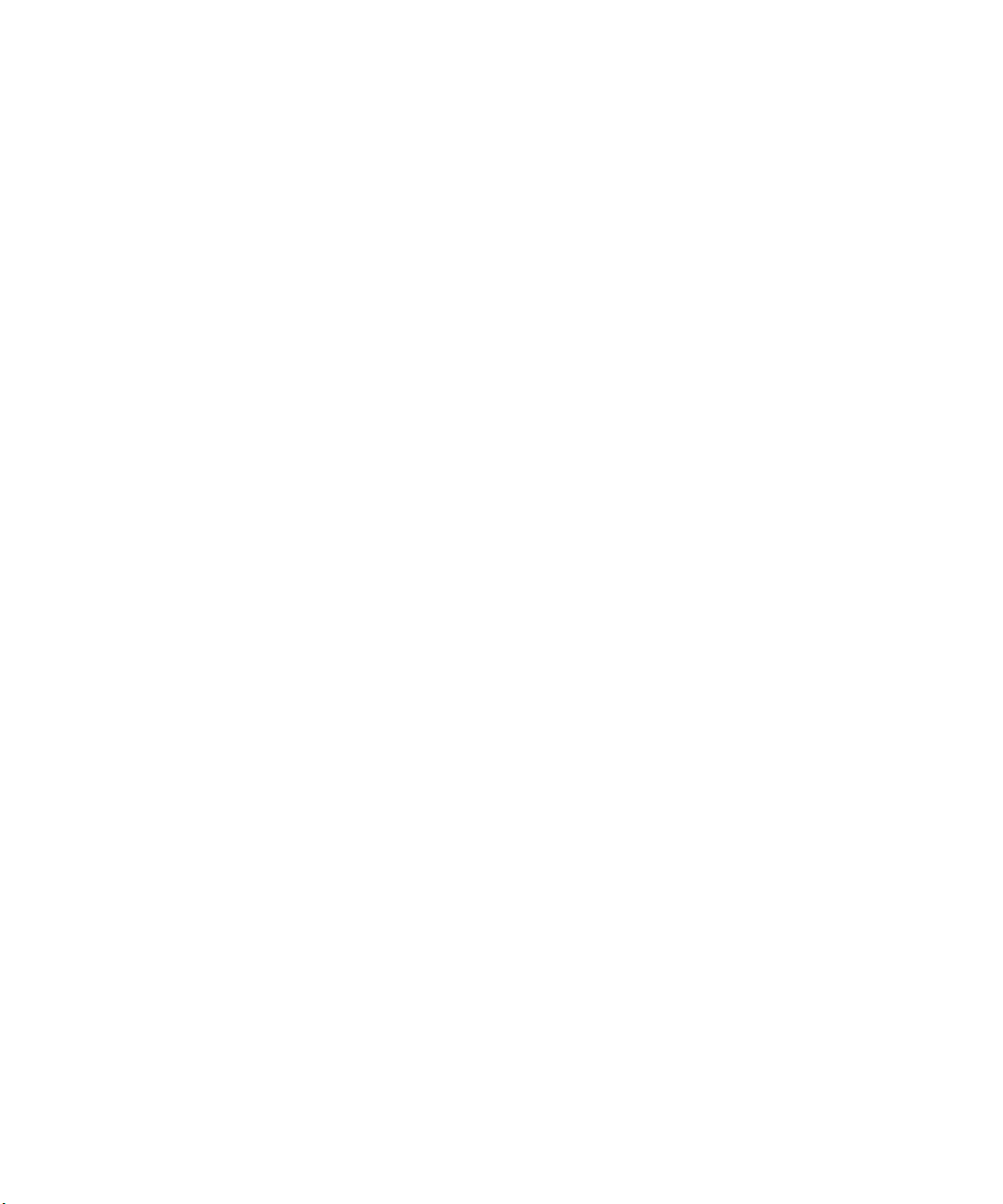
Podręcznik użytkownika
• Aby odpowiedzieć na wiadomość, naciśnij klawisz R.
• Aby odpowiedzieć wszystkim w wiadomości e-mail lub PIN, naciśnij klawisz L.
• Aby przesłać wiadomość dalej, naciśnij klawisz F.
• Aby zarchiwizować zaznaczoną wiadomość e-mail, naciśnij klawisz I.
• Aby zobaczyć adres e-mail kontaktu, zaznacz kontakt w wiadomości e-mail. Naciśnij klawisz Q. Aby
wyświetlić nazwę, naciśnij ponownie klawisz Q.
• Aby przejść do ostatniej pozycji kursora po zamknięciu i ponownym otwarciu otrzymanej wiadomości
e-mail lub PIN, naciśnij klawisz G.
W liście wiadomości
• Aby otworzyć zaznaczoną wiadomość, naciśnij klawisz Enter.
• Aby utworzyć wiadomość z poziomu listy wiadomości, naciśnij klawisz C.
• Aby oznaczyć wiadomość jako otwartą lub nieotwartą, naciśnij klawisze Alt + U.
• Aby wyświetlić wiadomości odebrane, naciśnij klawisze Alt i I.
• Aby wyświetlić wiadomości wysłane, naciśnij klawisze Alt i O.
• Aby wyświetlić wiadomości poczty głosowej, naciśnij klawisze Alt i V.
• Aby wyświetlić wiadomości SMS, naciśnij klawisze Alt i S.
• Aby wyświetlić dzienniki połączeń, naciśnij klawisze Alt i P.
• Aby wyświetlić wszystkie wiadomości, naciśnij klawisz Escape.
Poruszanie się po liście wiadomości
• Aby przejść o jeden ekran do góry, naciśnij klawisz Shift i klawisz spacji.
• Aby przejść o jeden ekran w dół, naciśnij klawisz spacji.
• Aby przejść do początku listy wiadomości, naciśnij klawisz T.
• Aby przejść do końca listy wiadomości, naciśnij klawisz B.
• Aby przejść do następnej daty, naciśnij klawisz N.
• Aby przejść do poprzedniej daty, naciśnij klawisz P.
• Aby przejść do następnej nieprzeczytanej wiadomości, naciśnij klawisz U.
• Aby przejść do następnej powiązanej wiadomości, naciśnij klawisz J.
• Aby przejść do poprzedniej powiązanej wiadomości, naciśnij klawisz K.
Skróty
Skróty do załączników
• Aby wyszukać określony tekst w załączniku, naciśnij klawisz F.
• Aby przejść do ostatniej pozycji kursora po zamknięciu i ponownym otworzeniu załącznika, naciśnij
klawisz G.
W arkuszu kalkulacyjnym
• Aby przejść do wybranej komórki, naciśnij klawisz G.
• Aby wyświetlić zawartość komórki, naciśnij klawisz spacji.
• Aby przejść do innego arkusza, naciśnij klawisz V. Zaznacz żądany arkusz. Naciśnij klawisz Enter.
10
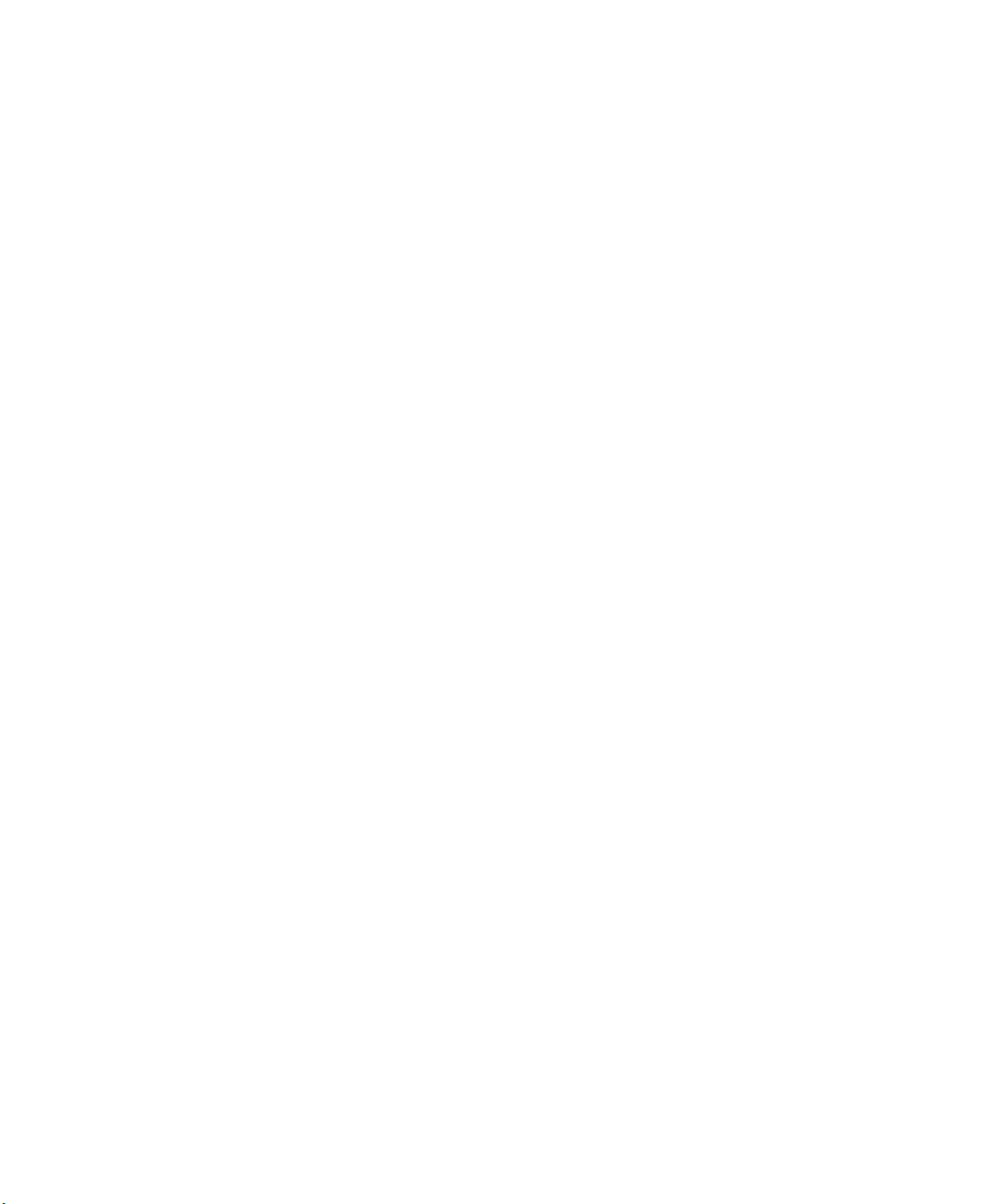
Podręcznik użytkownika
• Aby wyświetlić ukryte kolumny lub wiersze, naciśnij klawisz H. Aby ukryć kolumny lub wiersze,
naciśnij klawisz H.
W prezentacji
• Aby przejść do innego widoku prezentacji, naciśnij klawisz M.
• Aby przejść do następnego slajdu podczas wyświetlania prezentacji w widoku slajdu, naciśnij N.
• Aby przejść do poprzedniego slajdu podczas wyświetlania prezentacji w widoku slajdu, naciśnij P.
• Aby przejść do ostatniej pozycji kursora po zamknięciu i ponownym otworzeniu załącznika
prezentacji, który był wyświetlany w widoku tekstu lub tekstu i slajdu, naciśnij G.
Skróty
Skróty aparatu i kamery wideo
• Aby powiększyć obiekt przed zrobieniem zdjęcia, naciśnij klawisz zwiększania głośności.
• Aby zmniejszyć obiekt przed zrobieniem zdjęcia, naciśnij klawisz zmniejszania głośności.
• Aby wykonać zdjęcie, naciśnij prawy klawisz szybkiej obsługi.
• Aby przewinąć zdjęcie do góry, naciśnij 2.
• Aby przewinąć zdjęcie na dół, naciśnij 8.
• Aby przewinąć zdjęcie w prawo, naciśnij 6.
• Aby przewinąć zdjęcie w lewo, naciśnij 4.
• Aby wyśrodkować zdjęcie , naciśnij 5.
• Aby przybliżyć widok zdjęcia, naciśnij klawisz 3.
• Aby oddalić widok zdjęcia, naciśnij klawisz 9.
• Aby maksymalnie powiększyć zdjęcie, naciśnij 1.
• Aby maksymalnie oddalić zdjęcie, naciśnij 7.
• Aby zmienić rozmiar celownika dla obrazów, naciśnij klawisz Symbol.
• Aby zmienić tryb lampy błyskowej dla zdjęć lub włączyć tryb słabego oświetlenia dla wideo, naciśnij
klawisz spacji.
Skróty dotyczące plików multimedialnych
• Aby wstrzymać odtwarzanie utworu lub filmu, naciśnij klawisz Wycisz. Aby wznowić odtwarzanie
pliku wideo lub piosenki, naciśnij klawisz Wycisz.
• Aby przejść do przycisków sterujących u dołu ekranu podczas wyświetlania listy utworów, naciśnij
klawisz spacji.
• Aby odtworzyć następną piosenkę należącą do danej kategorii, naciśnij przycisk N.
• Aby odtworzyć poprzednią piosenkę należącą do danej kategorii, naciśnij przycisk P.
• Aby odtworzyć następny utwór z listy odtwarzania, naciśnij i przytrzymaj klawisz zmniejszania
głośności.
• Aby odtworzyć poprzedni utwór z listy odtwarzania, naciśnij i przytrzymaj klawisz zwiększania
głośności.
11
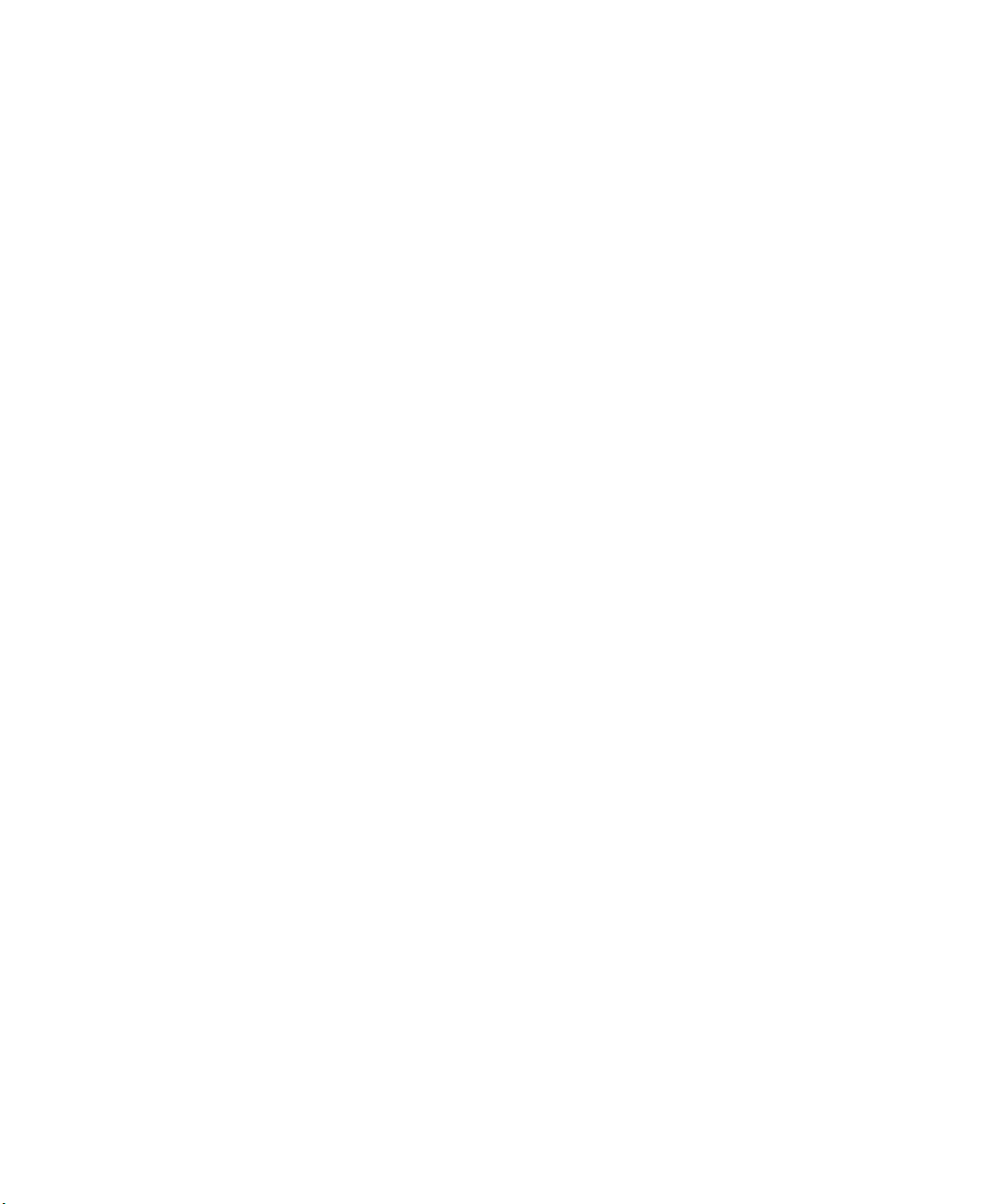
Podręcznik użytkownika
• Aby zwiększyć głośność piosenek, dzwonków i filmów, naciskaj klawisz zwiększania głośności, aż
wybierzesz najwyższy poziom głośności. Naciśnij szybko klawisz zwiększania głośności cztery
razy.
• Aby obrócić obraz, naciśnij klawisz L.
• Aby przybliżyć widok zdjęcia, naciśnij klawisz 3. Aby przywrócić początkowy rozmiar zdjęcia, naciśnij
klawisz 7.
• Aby oddalić widok zdjęcia, naciśnij klawisz 9. Aby przywrócić początkowy rozmiar zdjęcia, naciśnij
klawisz 7.
• Aby dopasować zdjęcie do wielkości ekranu, naciśnij klawisz 1.
Skróty
Skróty przeglądarki
• Aby wstawić kropkę (.) w polu adresu, naciśnij klawisz spacji.
• Aby wstawić ukośnik (/) w polu adresu, naciśnij klawisz Shift i klawisz spacji.
• Aby zatrzymać wczytywanie strony WWW, naciśnij klawisz Escape.
• Aby zamknąć przeglądarkę, naciśnij i przytrzymaj klawisz Escape.
Na stronie WWW
• Aby przełączyć się między widokiem kolumny a widokiem strony, naciśnij klawisz E.
• Aby powiększyć stronę internetową, naciśnij I.
• Aby zmniejszyć stronę internetową, naciśnij O.
• Aby przejść do wybranej strony WWW, naciśnij klawisz G.
• Aby powrócić do strony głównej, naciśnij klawisz H.
• Aby otworzyć listę zakładek, naciśnij klawisz K.
• Aby dodać zakładkę, naciśnij klawisz A.
• Aby wyświetlić listę ostatnio odwiedzonych stron WWW, naciśnij klawisz Y.
• Aby odświeżyć stronę WWW, naciśnij klawisz R.
• Aby wyświetlić adres strony WWW, pod który prowadzi łącze, zaznacz to łącze. Naciśnij klawisz L.
• Aby wyświetlić adres strony WWW, naciśnij klawisz P.
• Aby użyć łącza, zaznacz je lub zatrzymaj na nim kursor. Naciśnij klawisz Enter.
• Aby ukryć baner, naciśnij klawisz U. Aby wyświetlić baner, naciśnij klawisz U.
• Aby otworzyć okno opcji przeglądarki, po otwarciu przeglądarki naciśnij klawisz S.
Poruszanie się po stronie WWW
• Aby przejść o jeden ekran do góry, naciśnij klawisz Shift i klawisz spacji.
• Aby przejść o jeden ekran w dół, naciśnij klawisz spacji.
• Aby przejść do początku strony WWW, naciśnij klawisz T.
• Aby przejść do końca strony WWW, naciśnij klawisz B.
12
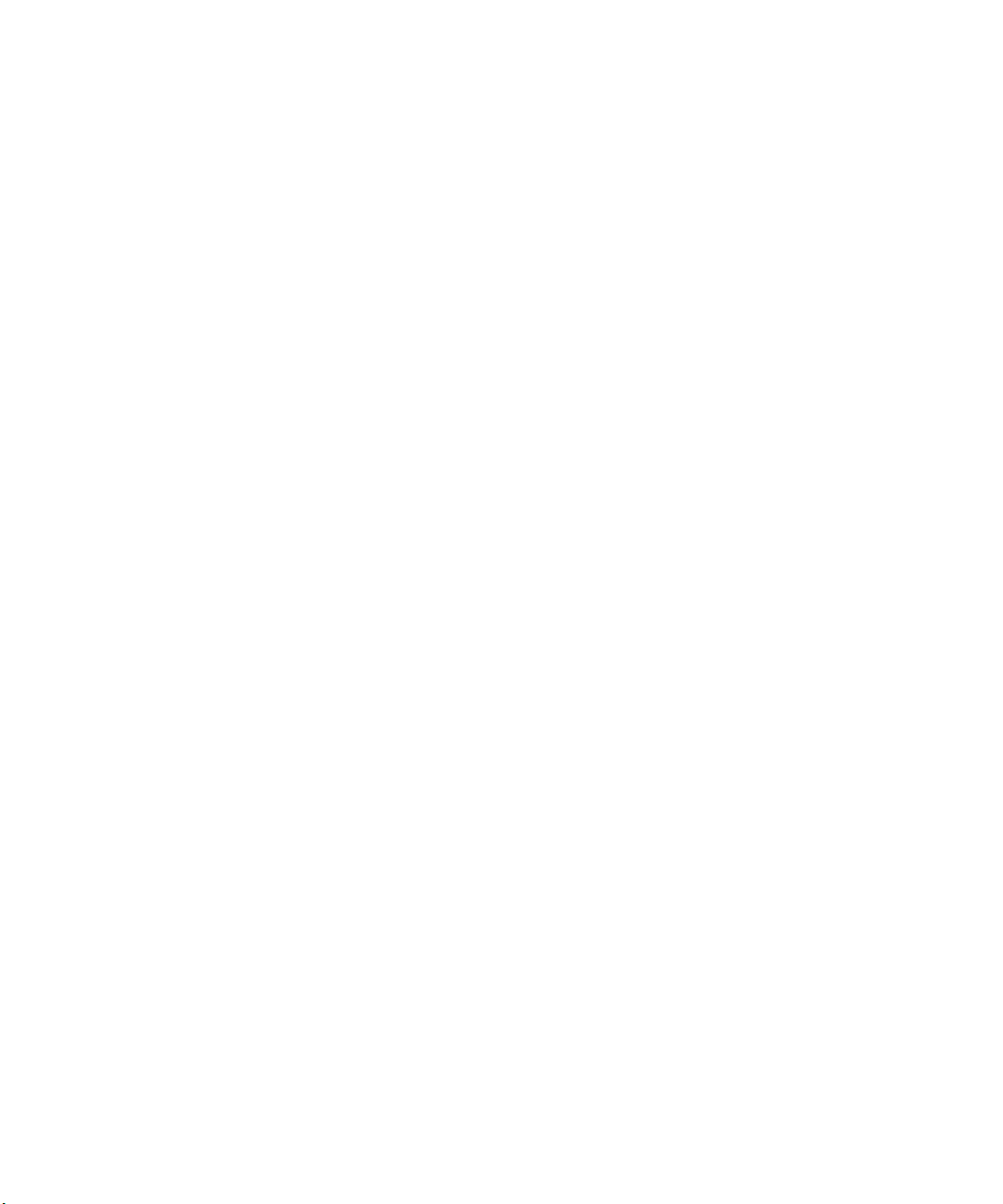
Podręcznik użytkownika
Skróty
Skróty kalendarza
Aby skróty funkcjonowały w widoku Dzień, w oknie opcji ogólnych kalendarza, w polu Włącz szybkie
wprowadzanie wybierz opcję Nie.
• Aby zaplanować termin, naciśnij klawisz C.
• Aby przejść do widoku Harmonogram, naciśnij klawisz A.
• Aby przejść do widoku Dzień, naciśnij klawisz D.
• Aby przejść do widoku Tydzień, naciśnij klawisz W.
• Aby przejść do widoku Miesiąc, naciśnij klawisz M.
• Aby przejść do następnego dnia, tygodnia lub miesiąca, naciśnij klawisz spacji.
• Aby przejść do poprzedniego dnia, tygodnia lub miesiąca, naciśnij klawisz Shift i klawisz spacji.
• Aby przejść do bieżącej daty, naciśnij T.
• Aby przejść do określonej daty, naciśnij G.
Skróty używane podczas pisania
• Aby wstawić kropkę, dwukrotnie naciśnij klawisz spacji. Następna litera będzie duża.
• Aby wpisać dużą literę, naciśnij i przytrzymaj odpowiedni klawisz aż pojawi się duża litera.
• Aby wpisać alternatywny znak klawisza, naciśnij klawisz Alt i klawisz znaku.
• Aby wpisać znak akcentowany lub specjalny, trzymaj wciśnięty klawisz żądanej litery i obróć pokrętło
w lewo lub w prawo. Na przykład aby wpisać ü, naciśnij i przytrzymaj klawisz U i obróć pokrętło w
lewo, aż zostanie wyświetlony znak ü. Zwolnij klawisz litery, gdy pojawi się znak akcentowany lub
specjalny.
• Aby wpisać liczbę w polu liczbowym, naciśnij klawisz numeryczny. Nie trzeba naciskać klawisza Alt.
• Aby wpisać cyfrę w polu tekstowym, naciśnij i przytrzymaj klawisz Alt i naciśnij klawisz numeryczny.
• Aby włączyć funkcję NUM lock, naciśnij kombinację klawiszy Alt i lewy Shift. Aby wyłączyć funkcję
NUM lock, naciśnij klawisz Shift.
• Aby włączyć funkcję CAP lock, naciśnij kombinację klawiszy Alt i prawy Shift. Aby wyłączyć funkcję
CAP lock, naciśnij klawisz Shift.
Wstawianie symboli
• Aby w polu adresu e-mail wstawić znak @ lub kropkę (.), naciśnij klawisz spacji.
• Aby wpisać symbol, naciśnij klawisz symbolu. Wpisz literę widoczną pod symbolem.
Praca z tekstem
• Aby zaznaczyć wiersz tekstu, naciśnij klawisz Shift i obróć pokrętło w górę lub w dół.
• Aby zaznaczać znak po znaku, naciśnij i przytrzymaj klawisz Shift i obróć pokrętło w lewo lub w
prawo.
• Aby anulować zaznaczenie tekstu, naciśnij klawisz Escape.
• Aby podczas pisania wyciąć zaznaczony tekst, naciśnij klawisze Shift i Backspace/Delete.
• Aby podczas pisania skopiować zaznaczony tekst, naciśnij klawisz Alt i kliknij pokrętło.
• Aby podczas pisania wkleić zaznaczony tekst, naciśnij klawisz Shift i kliknij pokrętło.
13
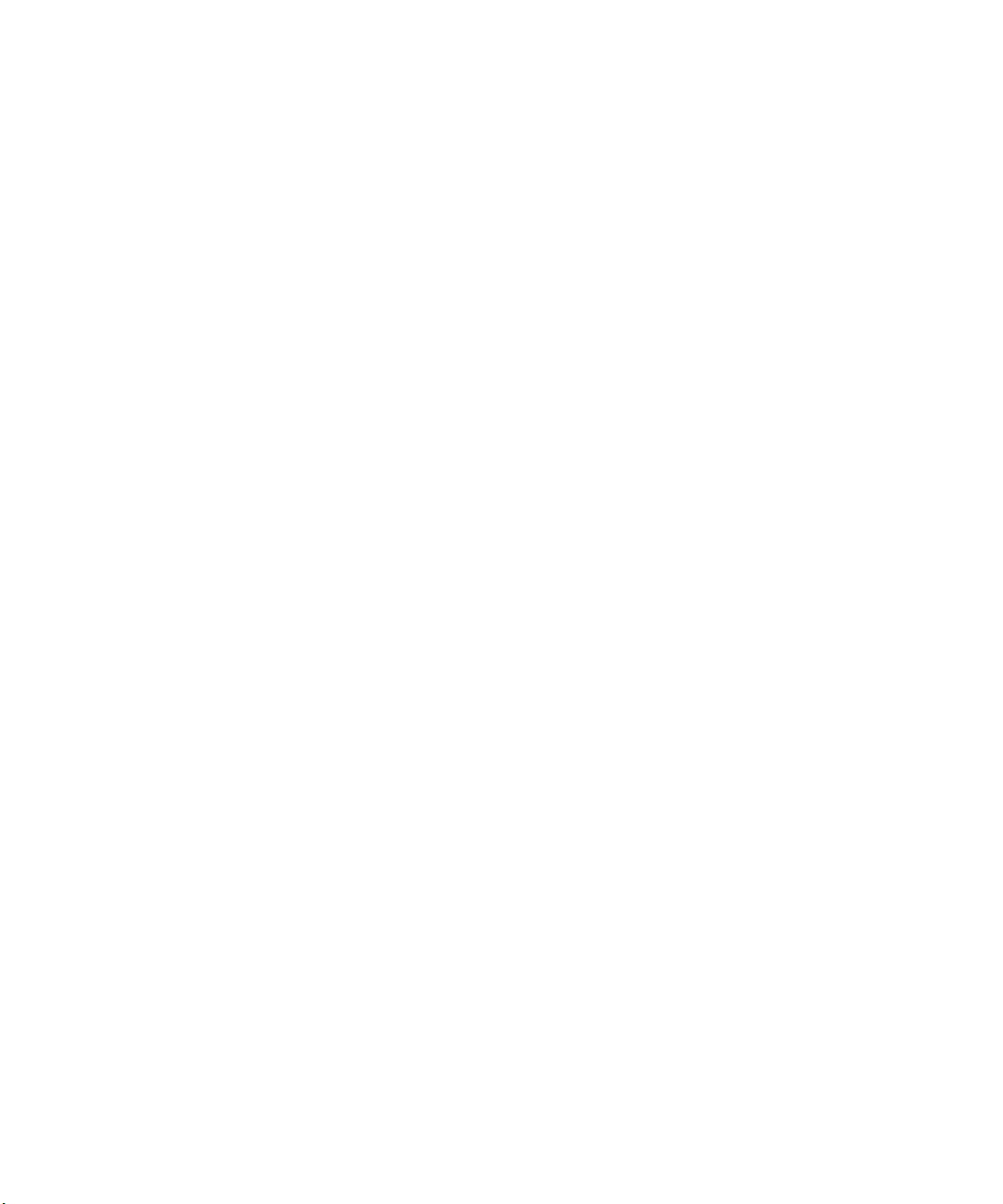
Podręcznik użytkownika
Skróty
Wyszukiwanie — skróty
• Aby na liście kontaktów wyszukać konkretną osobę kontaktową, wpisz jej imię i nazwisko lub inicjały,
oddzielając poszczególne słowa spacją.
• Aby wyszukać tekst w wiadomości, naciśnij klawisz S.
• Aby poszukać tekstu w załączniku lub na stronie WWW, naciśnij klawisz F.
• Aby wyszukać tekst w załączniku prezentacji, musi być ona wyświetlona w widoku tekstu lub tekstu
i slajdu. Naciśnij klawisz F.
Skróty dotyczące map
• Aby przybliżyć widok mapy, naciśnij I.
• Aby oddalić widok mapy, naciśnij O.
• Aby przejść do następnej wskazówki dotyczącej trasy przejazdu, naciśnij klawisz N.
• Aby przejść do poprzedniej wskazówki dotyczącej trasy przejazdu, naciśnij klawisz P.
• Aby wyświetlić informacje o stanie na górze mapy, naciśnij U. Aby ukryć informacje o stanie na górze
mapy, ponownie naciśnij U.
• Aby wyświetlić informacje o śledzeniu na dole mapy w trakcie śledzenia Twojej podróży, naciśnij
klawisz spacji. Aby ukryć informacje o śledzeniu na dole mapy, ponownie naciśnij klawisz spacji.
14
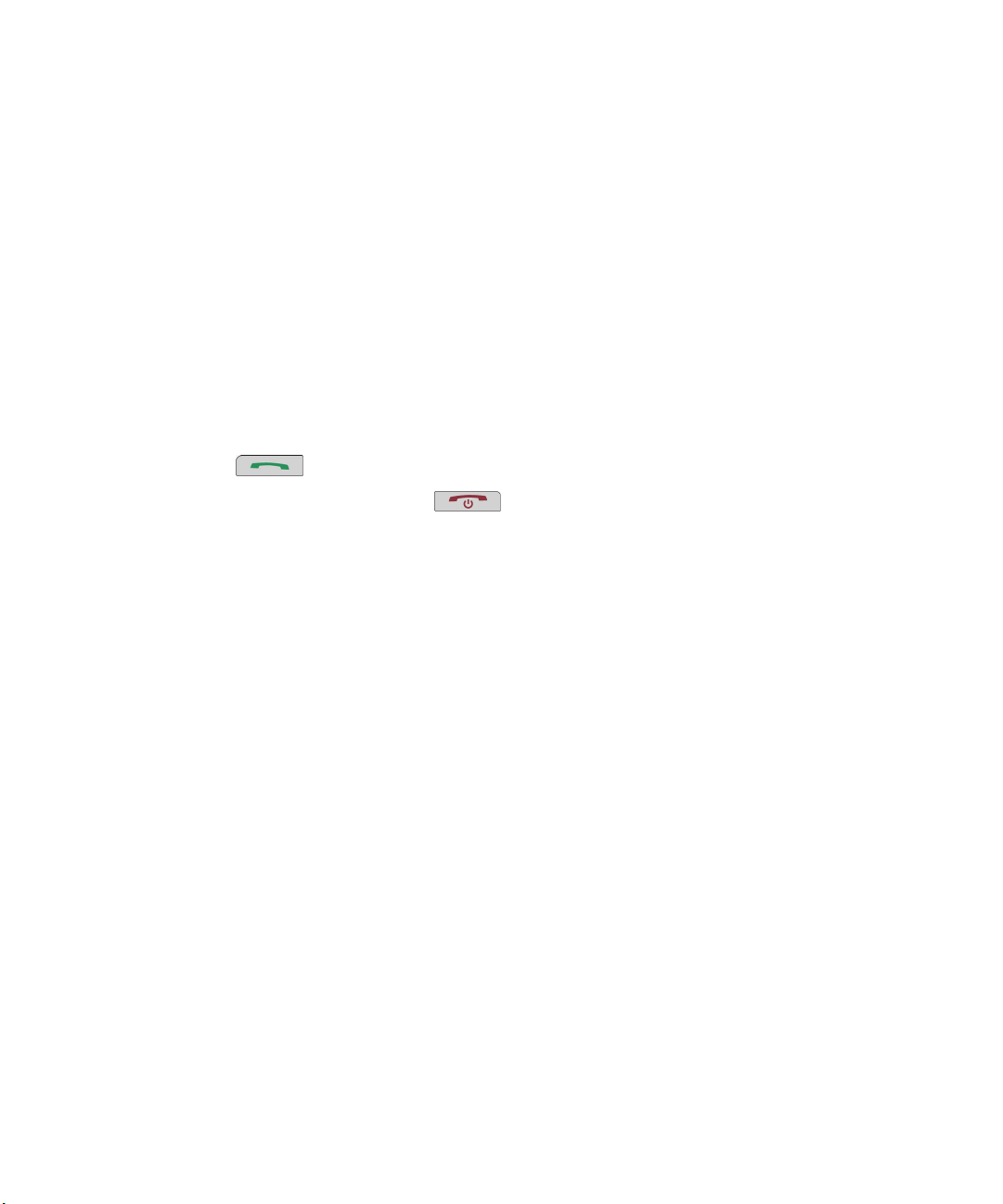
Podręcznik użytkownika
Telefon
Telefon
Podstawowe informacje o telefonie
Wyszukiwanie własnego numeru telefonu
W aplikacji Telefon jego numer jest wyświetlany u góry ekranu. Jeśli z urządzeniem BlackBerry® jest
skojarzonych kilka numerów telefonów, jedynie aktywny numer jest wyświetlany u góry ekranu.
Połączenie
1. Na ekranie głównym lub w aplikacji Telefon wykonaj jedną z następujących czynności:
• Wpisz numer telefonu.
• Wpisz część nazwy kontaktu. Zaznacz kontakt lub numer telefonu.
2. Naciśnij klawisz
.
Aby zakończyć połączenie, naciśnij klawisz
Informacje pokrewne
Dodawanie pauzy lub okresu oczekiwania do numeru telefonu, 132
.
Odbieranie drugiego połączenia
1. Naciśnij klawisz Menu.
2. Wykonaj jedną z następujących czynności:
• Aby odebrać połączenie przychodzące i zawiesić bieżące połączenie, kliknij opcję Odbierz —
zawieś bieżące.
• Aby odebrać połączenie przychodzące i zakończyć bieżące połączenie, kliknij opcję Odbierz —
zakończ bieżące.
Aby powrócić do pierwszego połączenia, naciśnij klawisz Menu. Kliknij opcję Zamiana.
Wyciszanie połączenia
W trakcie połączenia naciśnij klawisz Wycisz.
Aby wyłączyć wyciszenie, ponownie naciśnij klawisz Wycisz.
Zawieszanie połączenia
1. W trakcie połączenia naciśnij klawisz Menu.
2. Kliknij polecenie Zawieś.
Aby wznowić połączenie, naciśnij klawisz Menu. Kliknij polecenie Wznów.
15
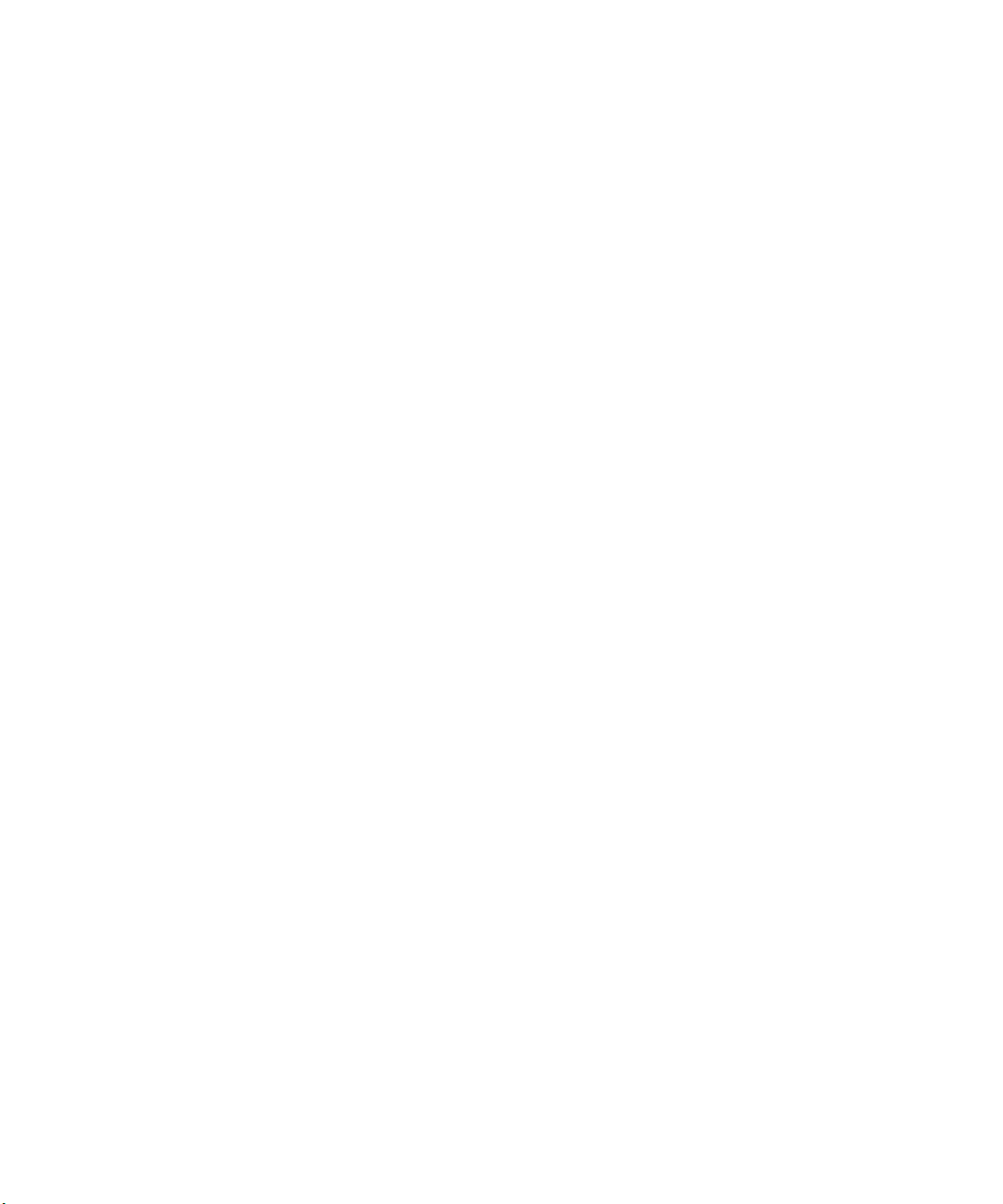
Podręcznik użytkownika
Telefon
Włączanie trybu głośnomówiącego
Podczas połączenia naciśnij klawisz trybu głośnomówiącego.
Aby wyłączyć tryb głośnomówiący, ponownie naciśnij klawisz trybu głośnomówiącego.
Podczas korzystania z trybu głośnomówiącego nie trzymaj urządzenia BlackBerry® przy uchu. W
przeciwnym wypadku możesz uszkodzić słuch. Więcej informacji na temat można znaleźć w broszurze
„Informacje dotyczące bezpieczeństwa i produktu” dołączonej do urządzenia.
Informacje pokrewne
Technologia Bluetooth, 193
Wybieranie numerów wewnętrznych
1. Naciśnij klawisz X.
2. Wpisz numer wewnętrzny.
Wybieranie numerów za pomocą cyfr lub liter
Jeżeli w numerze telefonu zostanie wpisana litera, urządzenie BlackBerry® wybierze numer przypisany
do klawisza (litery) z konwencjonalnej klawiatury telefonu.
• Aby wpisać cyfrę, naciśnij klawisz numeryczny.
• Aby wpisać literę, naciśnij i przytrzymaj klawisz Alt. Naciśnij klawisz żądanej litery.
Przełączanie aplikacji podczas połączenia
1. W trakcie połączenia naciśnij klawisz Menu.
2. Kliknij opcję Ekran główny.
Uwaga: Jeśli włączysz inną aplikację i chcesz zakończyć połączenie, naciśnij klawisz End.
Nawiązywanie połączenia, gdy urządzenie jest zablokowane
Aby wykonać tę czynność, należy włączyć wybierania numerów z ekranu Blokada.
1. Otwórz ekran Blokada i naciśnij klawisz Enter.
2. Kliknij polecenie Połącz.
3. Wykonaj jedną z następujących czynności:
• Wpisz numer telefonu.
• Wpisz część nazwy kontaktu. Kliknij kontakt lub numer telefonu.
4. Naciśnij klawisz Send.
Aby zakończyć połączenie, naciśnij klawisz End.
Informacje pokrewne
Włączanie wybierania numerów z ekranu Blokada, 31
16
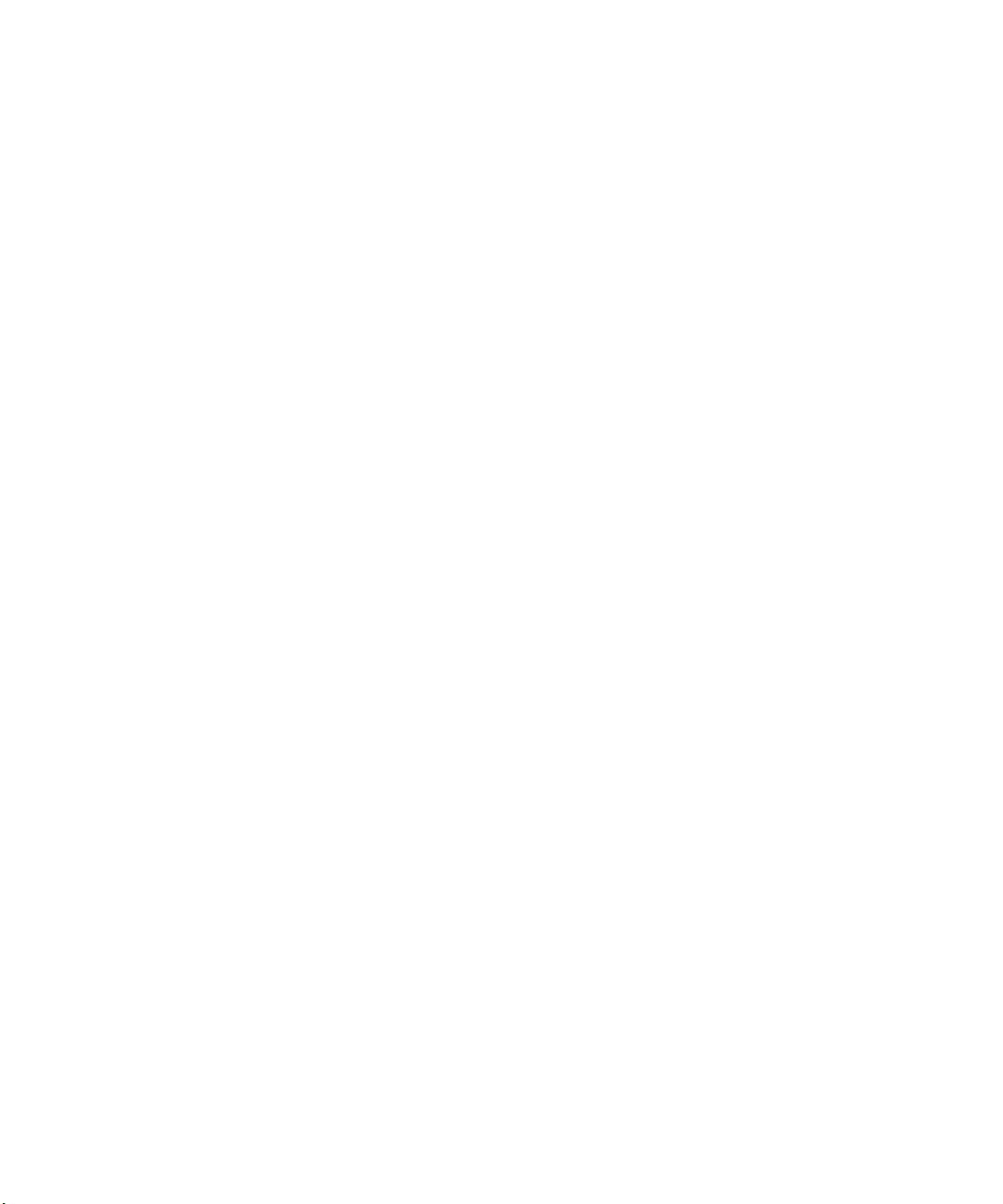
Podręcznik użytkownika
Telefon
Korzystanie z zestawu słuchawkowego - informacje
Urządzenie BlackBerry® może współpracować z opcjonalnym zestawem słuchawkowym.
Jeśli używasz zestawu słuchawkowego, za pomocą przycisku zestawu słuchawkowego można odbierać
i kończyć połączenia oraz włączać i wyłączać wyciszenie podczas połączenia. Przycisk zestawu
słuchawkowego umożliwia również wykonywanie połączeń przy użyciu polecenia głosowego.
W zależności od zestawu słuchawkowego można także za pomocą przycisku zestawu słuchawkowego
wstrzymywać, wznawiać, pomijać lub regulować głośność utworu lub filmu w aplikacji do obsługi
multimediów.
Więcej informacji na temat korzystania z zestawu słuchawkowego można znaleźć w dokumentacji
dostarczonej z zestawem słuchawkowym.
Połączenia alarmowe
Połączenia alarmowe — informacje
Urządzenie BlackBerry® pozwala na wykonywanie połączeń awaryjnych nawet wtedy, gdy jest
zablokowane lub nie włożono do niego karty SIM. Jeśli w chwili inicjowania połączenia alarmowego
połączenie z siecią bezprzewodową jest wyłączone, urządzenie automatycznie nawiąże takie połączenie.
Jeśli jesteś poza zasięgiem sieci bezprzewodowej, a widać wskaźnik zasięgu SOS, możesz dzwonić tylko
na numery alarmowe.
Połączenia alarmowe można wykonywać tylko przez wybieranie oficjalnie obowiązujących numerów
awaryjnych, np. 911 w Stanach Zjednoczonych czy 112 w krajach Unii Europejskiej.
Połączenia alarmowe
Wykonaj jedną z następujących czynności:
• Jeśli klawiatura lub urządzenie BlackBerry® są odblokowane, w aplikacji Telefon wpisz numer
alarmowy. Naciśnij klawisz Send.
• Jeśli klawiatura lub urządzenie są zablokowane, naciśnij klawisz Enter. Kliknij polecenie
Połączenie alarmowe. Kliknij przycisk Tak.
Głośność
Regulacja głośności
• Aby zwiększyć głośność, naciśnij klawisz zwiększania głośności.
• Aby zmniejszyć głośność, naciśnij klawisz zmniejszania głośności.
17
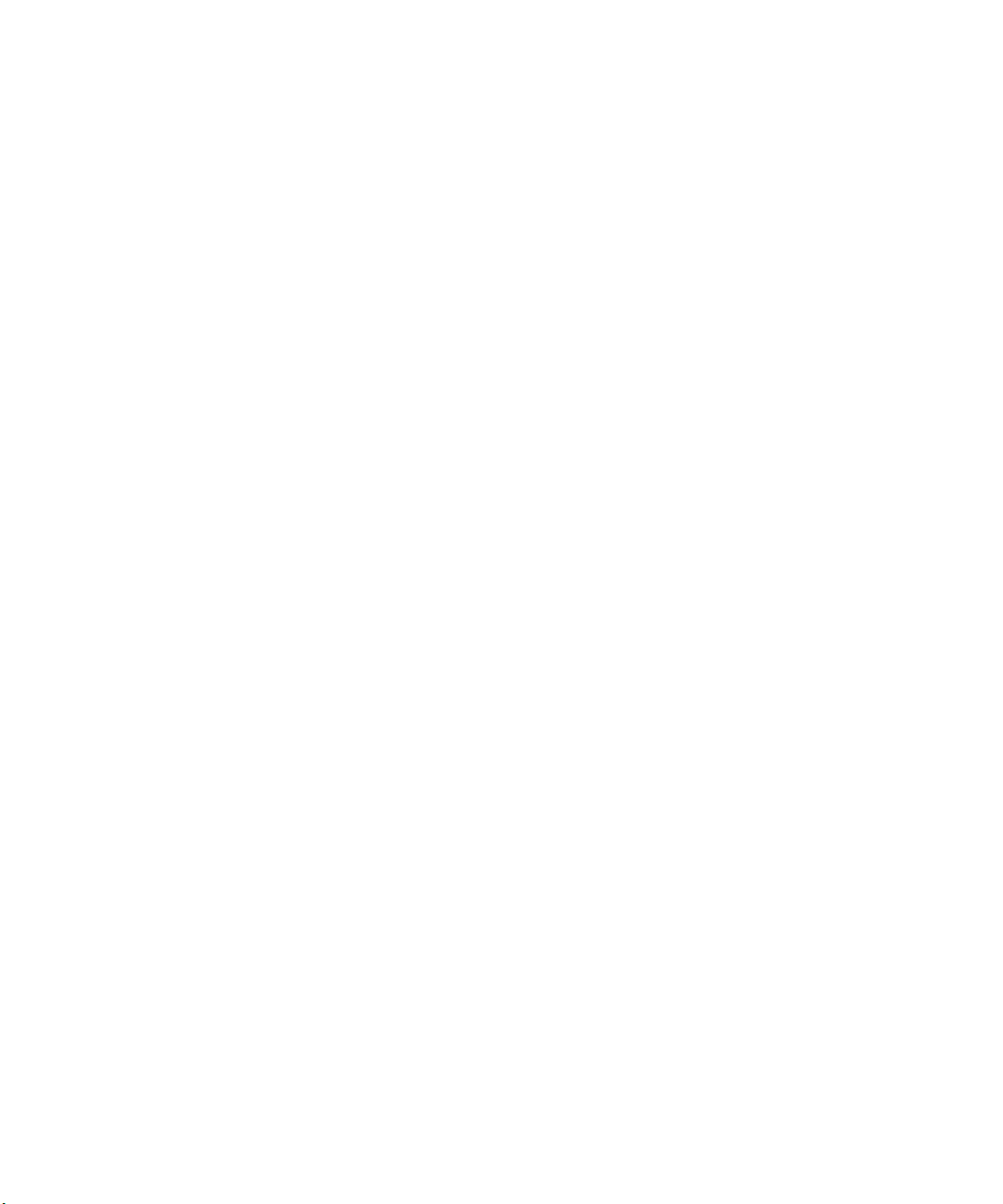
Podręcznik użytkownika
Telefon
Zmiana domyślnej głośności dla połączeń
Można zmniejszyć lub zwiększyć domyślną głośność dla połączeń. Im większa wartość procentowa, tym
większa głośność.
1. W aplikacji Telefon naciśnij klawisz Menu.
2. Kliknij polecenie Opcje.
3. Kliknij opcję Opcje ogólne.
4. Zmień ustawienia w polu Domyślna głośność połączenia.
5. Naciśnij klawisz Menu.
6. Kliknij Zapisz.
Poprawa jakości dźwięku podczas połączenia
Jakości dźwięku nie można zmienić, jeśli używasz zestawu słuchawkowego obsługującego Bluetooth®.
1. W trakcie połączenia naciśnij klawisz Menu.
2. Kliknij polecenie Popraw dźwięk połączenia.
3. Wybierz tony wysokie lub niskie.
Poprawa jakości dźwięku wszystkich połączeń
Jakości dźwięku nie można zmienić, jeśli używasz zestawu słuchawkowego obsługującego Bluetooth®.
1. W aplikacji Telefon naciśnij klawisz Menu.
2. Kliknij polecenie Opcje.
3. Kliknij opcję Opcje ogólne.
4. Zmień ustawienia w polach Popraw dźwięk połączenia na zestawie słuchawkowym lub
Popraw dźwięk połączenia w urządzeniu.
5. Naciśnij klawisz Menu.
6. Kliknij Zapisz.
Poczta głosowa
Sprawdzanie poczty głosowej
Niektóre kompozycje umożliwiają sprawdzanie poczty głosowej z poziomu ekranu głównego.
1. W aplikacji Telefon naciśnij klawisz Menu.
2. Kliknij polecenie Połącz z pocztą głosową.
Zmiana numeru dostępowego poczty głosowej
Jeśli w urządzeniu BlackBerry® jeszcze nie skonfigurowano numeru dostępowego poczty głosowej,
możesz wpisać numer dostępowy innego systemu tej poczty.
1. W aplikacji Telefon naciśnij klawisz Menu.
2. Kliknij polecenie Opcje.
18
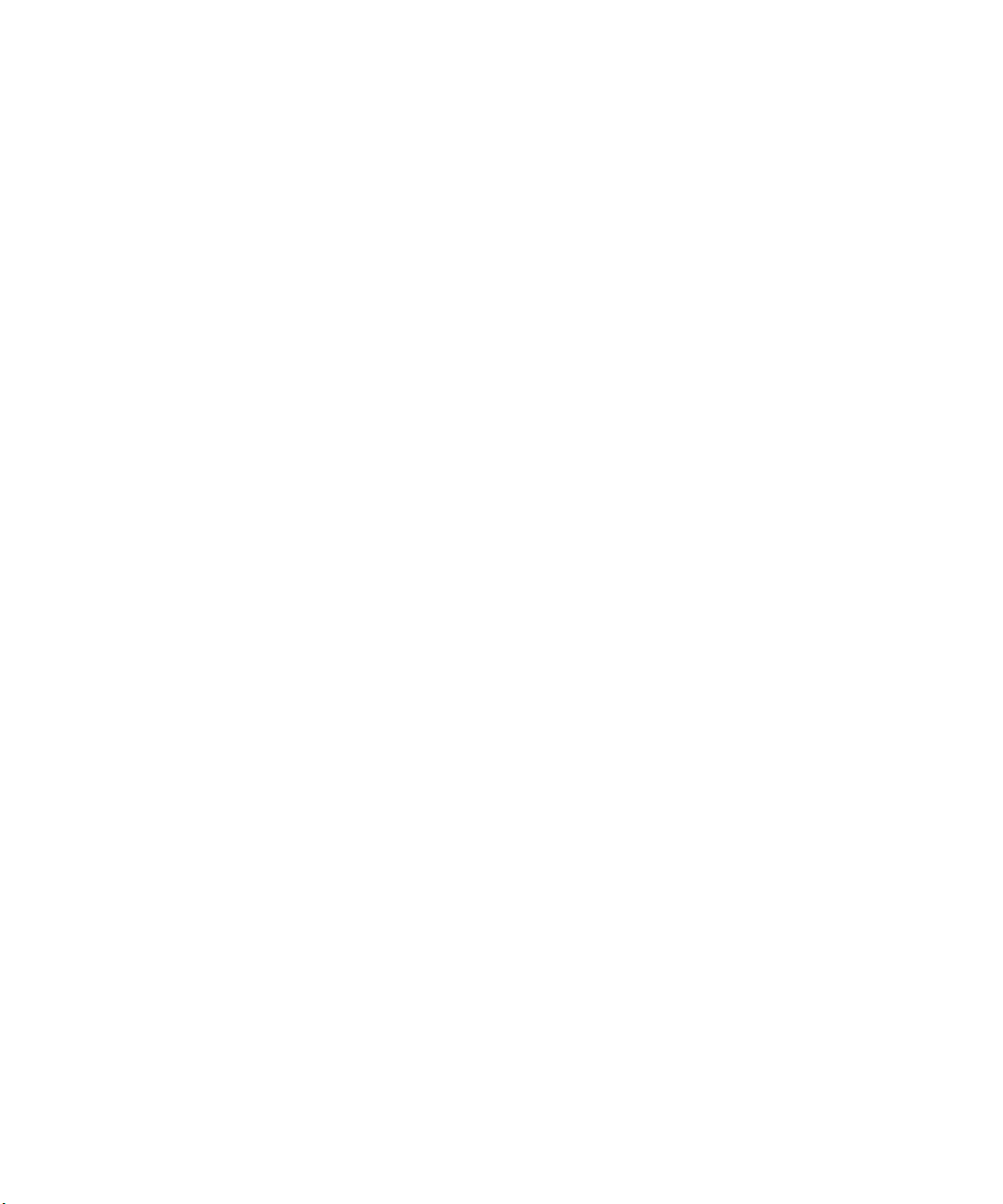
Podręcznik użytkownika
3. Kliknij opcję Poczta głosowa.
4. Wpisz numer i hasło dostępu do poczty głosowej.
5. Naciśnij klawisz Menu.
6. Kliknij Zapisz.
Telefon
Szybkie wybieranie
Konfigurowanie szybkiego wybierania kontaktu
1. W aplikacji Telefon naciśnij klawisz Menu.
2. Kliknij polecenie Pokaż listę szybkiego wybierania.
3. Kliknij nieprzypisany klawisz.
4. Kliknij opcję Nowy nr szybkiego wybierania.
5. Kliknij kontakt.
Aby wykonać połączenie przy użyciu szybkiego wybierania, w aplikacji Telefon, na ekranie głównym,
przy otwartej wiadomości lub liście wiadomości, naciśnij i przytrzymaj klawisz przypisany do kontaktu.
Zmiana kontaktu przypisanego do klawisza szybkiego wybierania
1. W aplikacji Telefon naciśnij klawisz Menu.
2. Kliknij polecenie Pokaż listę szybkiego wybierania.
3. Kliknij kontakt lub numer telefonu.
4. Wykonaj jedną z następujących czynności:
• Aby zmienić kontakt przypisany do klawisza szybkiego wybierania, kliknij polecenie Edytuj. Kliknij
nowy kontakt.
• Aby przypisać kontakt do innego klawisza szybkiego wybierania, kliknij polecenie Przenieś. Obróć
pokrętło, aby przypisać kontakt do nowego klawisza szybkiego wybierania. Kliknij pokrętło.
• Aby usunąć kontakt z listy szybkiego wybierania, kliknij polecenie Usuń.
Wybieranie głosowe
Wykonywanie połączenia przy użyciu polecenia głosowego
Aby wykonać tę czynność przy użyciu urządzenia obsługującego technologię Bluetooth®, np.
samochodowego zestawu głośnomówiącego lub słuchawek bezprzewodowych, połączone urządzenie
obsługujące technologię Bluetooth musi obsługiwać tę funkcję, a technologia Bluetooth musi być
włączona.
Przy użyciu poleceń głosowych nie można wykonywać połączeń alarmowych.
1. W aplikacji wybierania głosowego poczekaj, aż usłyszysz dźwięk.
2. Wypowiedz słowo „Połącz” oraz nazwę kontaktu lub numer telefonu.
19
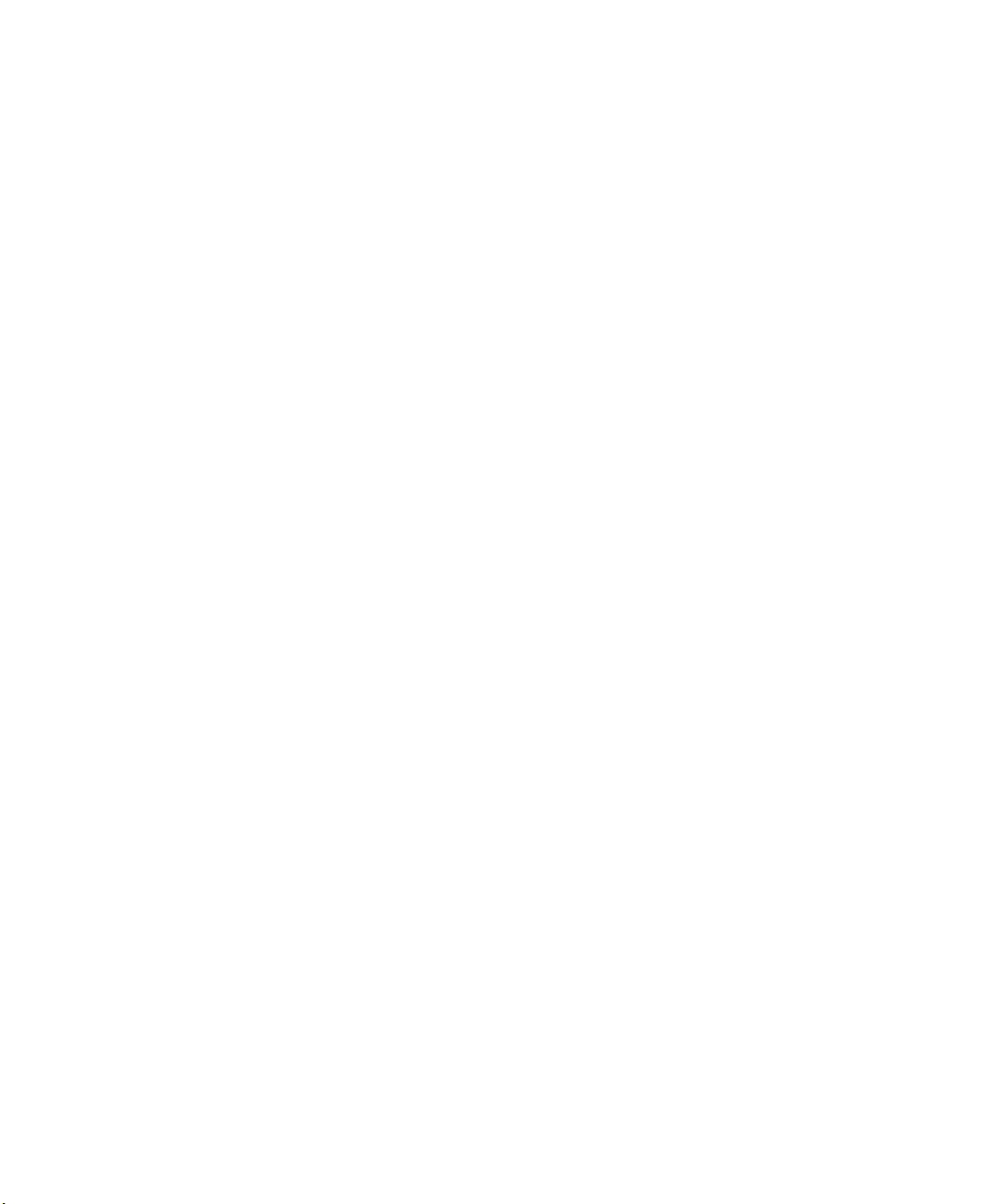
Podręcznik użytkownika
Aby zakończyć połączenie, naciśnij klawisz End.
Telefon
Wybranie numerów wewnętrznych za pomocą polecenia głosowego
Aby wykonać tę czynność, musisz ustawić opcje dla numerów wewnętrznych.
Numery wewnętrzne można wybierać tylko wewnątrz firmy.
Powiedz „Wybierz numer wewnętrzny” i podaj numer wewnętrzny.
Informacje pokrewne
Ustawianie opcji dla numerów wewnętrznych, 29
Sprawdzanie stanu przy użyciu komendy głosowej
Przy użyciu komendy głosowej można sprawdzić aktywny numer telefonu, poziom zasięgu sieci
bezprzewodowej i poziom mocy akumulatora.
1. W aplikacji wybierania głosowego poczekaj, aż usłyszysz dźwięk.
2. Wykonaj którąś z następujących czynności:
• Aby sprawdzić aktywny numer telefonu powiedz „Sprawdź mój numer telefonu”.
• Aby sprawdzić poziom zasięgu sieci bezprzewodowej powiedz „Sprawdź zasięg”.
• Aby sprawdzić poziom mocy akumulatora powiedz „Sprawdź akumulator”.
Zmiana języka dla wybierania głosowego
Aby wykonać tę czynność, urządzenie BlackBerry® musi obsługiwać więcej niż jeden język. Więcej
informacji na ten temat można uzyskać u dostawcy usług bezprzewodowych lub administratora.
1. W oknie opcji urządzenia kliknij opcję Język.
2. Zmień ustawienie w polu Język wybierania głosowego.
3. Naciśnij klawisz Menu.
4. Kliknij Zapisz.
Wyłączanie list wyboru dla poleceń głosowych
Jeśli urządzenie BlackBerry® rozpozna więcej niż jedną pozycję pasującą do polecenia głosowego,
przedstawi listę pasujących wyników lub listę wyboru. Listy wyborów można wyłączyć, a urządzenie
będzie zawsze wybierać pozycję o najwyższym stopniu zgodności i automatycznie wybierze odpowiedni
numer.
1. W oknie opcji urządzenia kliknij opcję Wybieranie głosowe.
2. W polu Listy wyboru wybierz opcję Zawsze wyłączone.
3. Naciśnij klawisz Menu.
4. Kliknij Zapisz.
20
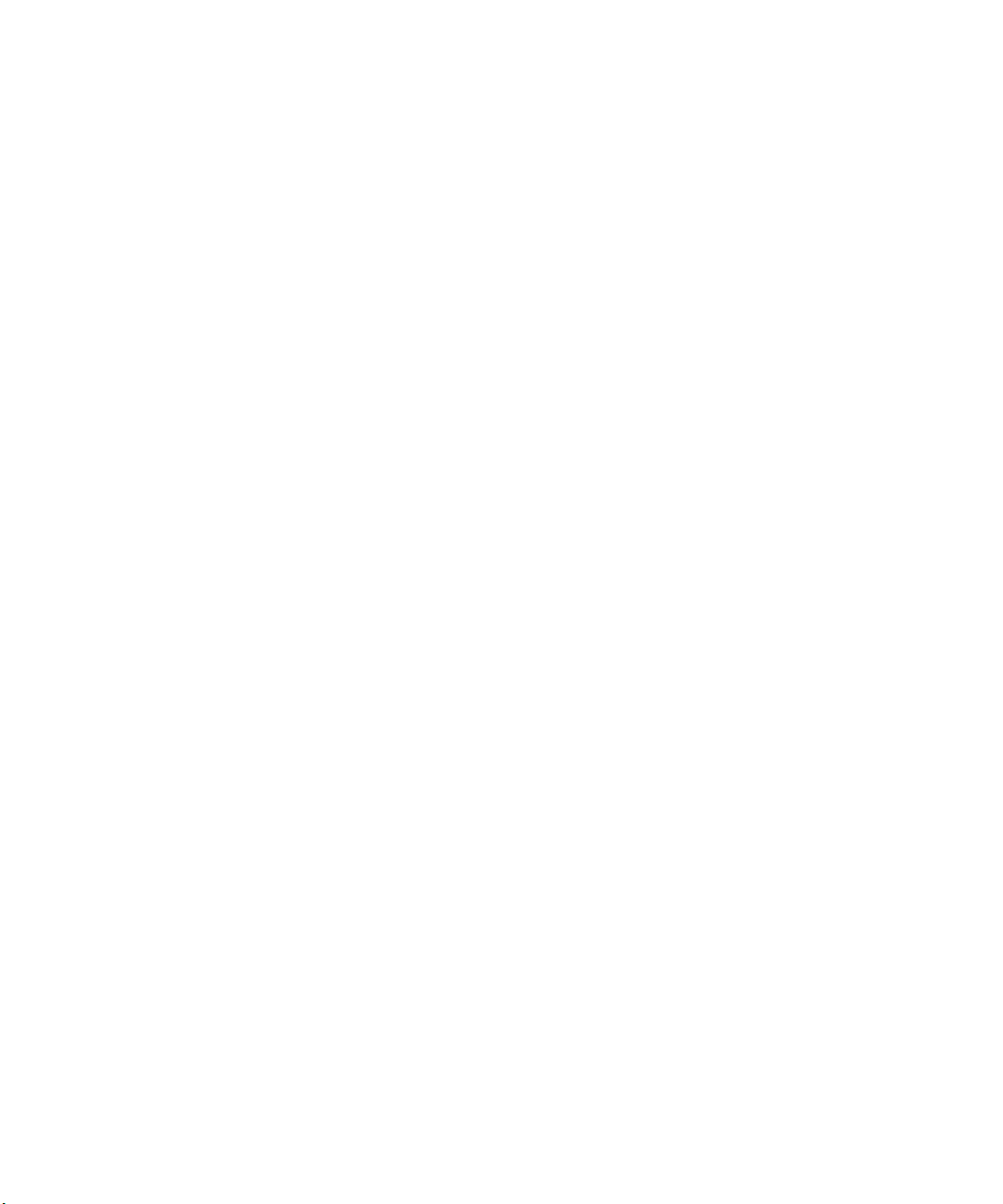
Podręcznik użytkownika
Telefon
Wyłączanie podpowiedzi głosowych
Gdy wypowiesz komendę, możesz zostać poproszony o dalsze instrukcje lub wyjaśnienie. Podpowiedzi
głosowe można wyłączyć używając komendy głosowej.
1. W aplikacji wybierania głosowego poczekaj, aż usłyszysz dźwięk.
2. Powiedz „Wyłącz podpowiedzi głosowe”.
Aby ponownie włączyć podpowiedzi głosowe powiedz „Włącz podpowiedzi głosowe” .
Konfiguracja opcji odtwarzania dla wybierania głosowego
Gdy podasz na głos numer telefonu lub kontakt, do którego chcesz zadzwonić, urządzenie
BlackBerry® odtworzy podaną informację. Możesz ustawić różne opcje odtwarzania.
1. W oknie opcji urządzenia kliknij opcję Wybieranie głosowe.
2. Wykonaj którąś z następujących czynności:
• Aby wyłączyć odtwarzanie numerów telefonu, w polu Odtwarzanie cyfr wybierz opcję
Wyłączone.
• Aby wyłączyć odtwarzanie nazw kontaktów, w polu Odtwarzanie nazw wybierz opcję
Wyłączone.
• W polu Prędkość odtwarzania nazw ustaw prędkość odtwarzania nazw kontaktów.
• W polu Głośność odtwarzania nazw ustaw głośność odtwarzania nazw kontaktów.
3. Naciśnij klawisz Menu.
4. Kliknij Zapisz.
Ustawianie czułości interpretowania poleceń głosowych
1. W oknie opcji urządzenia kliknij opcję Wybieranie głosowe.
2. Wykonaj jedną z następujących czynności:
• Aby zwiększyć poziom tolerancji, w polu Czułość przesuń suwak bliżej wartości Odrzuć mniej.
• Aby ograniczyć liczbę nietrafionych interpretacji, w polu Czułość przesuń suwak w pobliże
wartości Odrzuć więcej.
3. Naciśnij klawisz Menu.
4. Kliknij Zapisz.
Poprawa głosowego rozpoznawania numerów
1. W oknie opcji urządzenia kliknij opcję Wybieranie głosowe.
2. Naciśnij klawisz Menu.
3. Kliknij opcję Przypisywanie numerów wywołania głosowego.
4. Wykonaj instrukcje wyświetlane na ekranie.
21
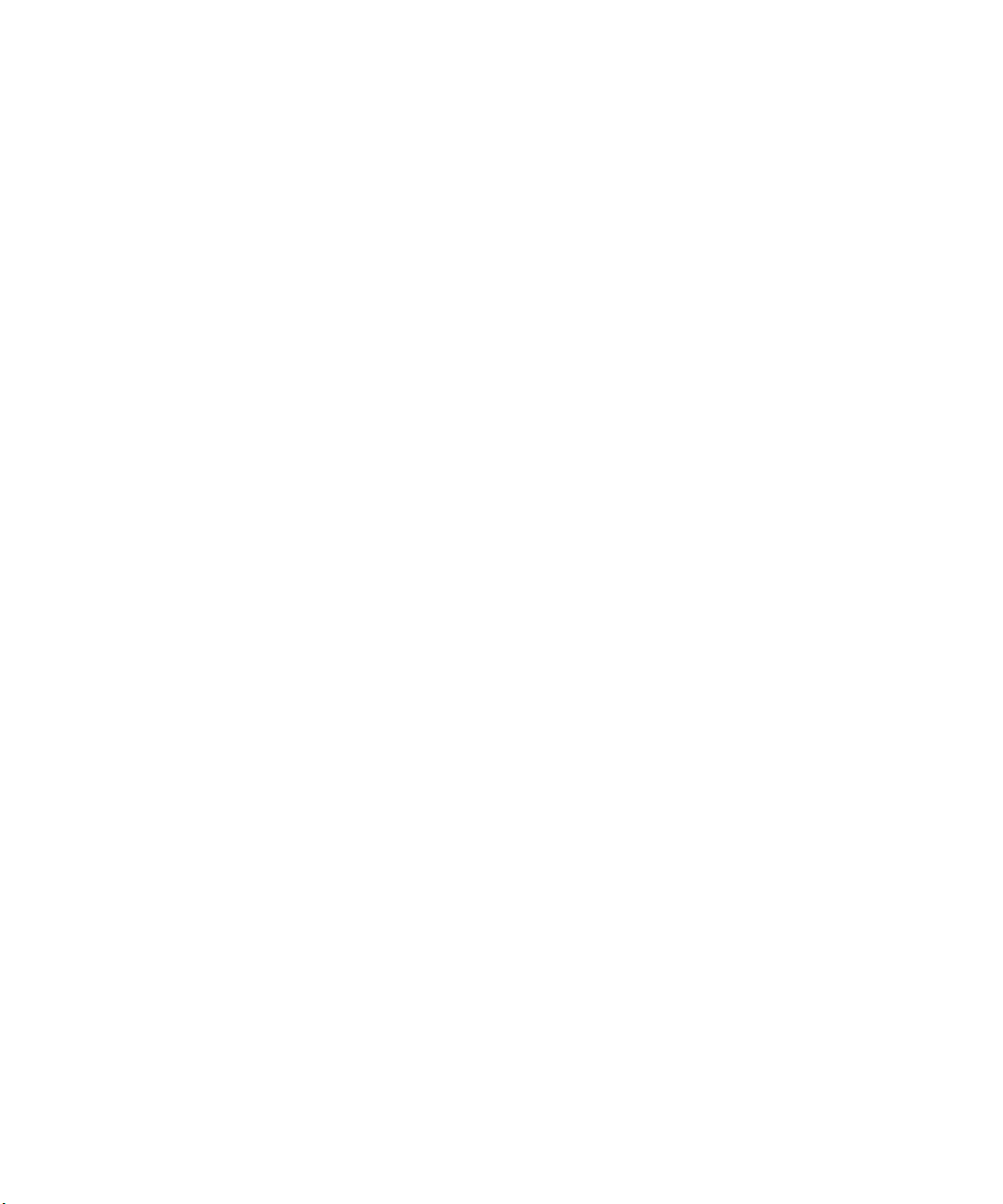
Podręcznik użytkownika
Telefon
Telekonferencje
Telekonferencje
1. W trakcie połączenia naciśnij klawisz Send.
2. Wpisz numer telefonu lub zaznacz kontakt.
3. Naciśnij klawisz Send.
4. Podczas drugiego połączenia naciśnij klawisz Menu.
5. Kliknij polecenie Dołącz.
Uwaga: Przy dodawaniu więcej niż dwóch numerów do telekonferencji zawieś telekonferencję, zanim
wybierzesz kolejny numer lub kontakt.
Informacje pokrewne
Zawieszanie połączenia, 15
Tworzenie łącza numeru telefonu dla połączenia telekonferencyjnego
1. Wpisz numer telefonu dla mostka połączenia telekonferencyjnego.
2. Wpisz X i kod dostępu.
Prywatna rozmowa z wybraną osobą w trakcie telekonferencji
1. Podczas telekonferencji naciśnij klawisz Menu.
2. Kliknij polecenie Rozmawiaj prywatnie.
3. Kliknij kontakt.
Aby powrócić do telekonferencji, naciśnij klawisz Menu. Kliknij polecenie Dołącz.
Rozłączanie osoby podczas telekonferencji
1. Podczas telekonferencji naciśnij klawisz Menu.
2. Kliknij polecenie Odrzuć połączenie.
3. Kliknij kontakt.
Opuszczanie telekonferencji
Ta funkcja może nie być obsługiwana, w zależności od planu usług bezprzewodowych.
Możesz opuścić telekonferencję w trakcie jej trwania; będzie ona kontynuowana bez Twojego udziału.
1. Podczas telekonferencji naciśnij klawisz Menu.
2. Kliknij polecenie Przekaż.
22
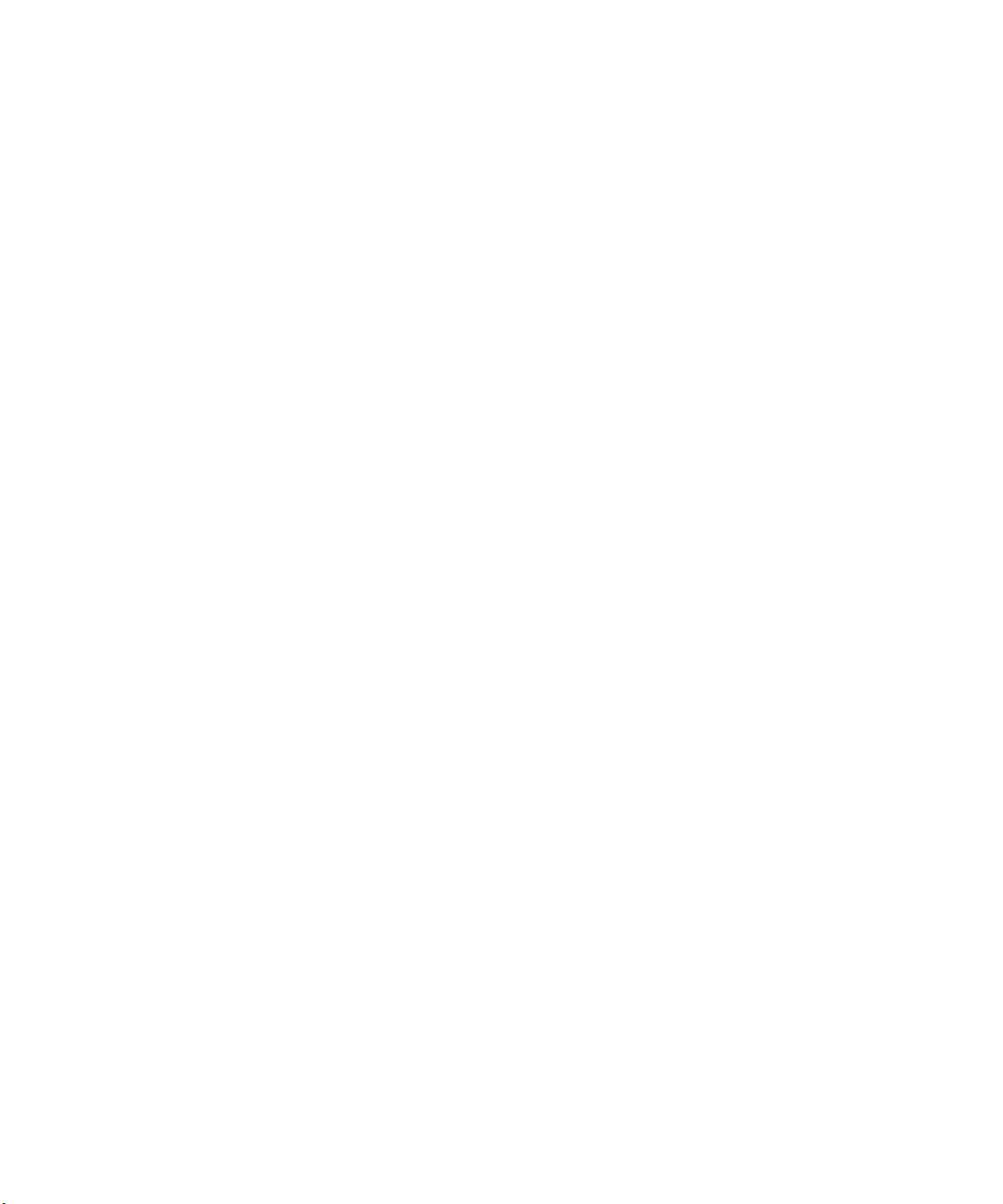
Podręcznik użytkownika
Telefon
Dzienniki połączeń
Dzienniki połączeń — informacje
Dzienniki połączeń zawierają informacje o dacie wykonania połączenia, wybranym numerze telefonu
oraz czasie trwania połączenia. Do dzienników można również dodawać własne notatki. Zawartość
dzienników połączeń można wyświetlać w aplikacji Telefon, a przy odpowiedniej konfiguracji opcji
rejestrowania połączeń również na liście wiadomości. W zależności od kompozycji na ekranie głównym
mogą być także wyświetlane nieodebrane połączenia.
W urządzeniu BlackBerry® dzienniki połączeń są przechowywane przez 30 dni.
Wyświetlanie dzienników połączeń na liście wiadomości
1. W aplikacji Telefon naciśnij klawisz Menu.
2. Kliknij polecenie Opcje.
3. Kliknij opcję Rejestrowanie połączeń.
4. Wybierz opcję typu dziennika połączeń.
Aby ukryć dzienniki połączeń na liście wiadomości, wybierz opcję Brak.
Dodawanie notatek do dziennika połączeń
1. W aplikacji Telefon zaznacz dziennik połączeń.
2. Naciśnij klawisz Menu.
3. Kliknij opcję Zobacz historię.
4. Naciśnij klawisz Menu.
5. Kliknij opcję Dodaj notatki.
6. Wpisz notatkę dotyczącą połączenia.
7. Naciśnij klawisz Menu.
8. Kliknij Zapisz.
Zmiana notatek dziennika połączeń
1. W aplikacji Telefon zaznacz dziennik połączeń.
2. Naciśnij klawisz Menu.
3. Kliknij opcję Zobacz historię.
4. Naciśnij klawisz Menu.
5. Kliknij opcję Edytuj notatki.
6. Zmień notatki dziennika połączeń.
7. Naciśnij klawisz Menu.
8. Kliknij Zapisz.
23
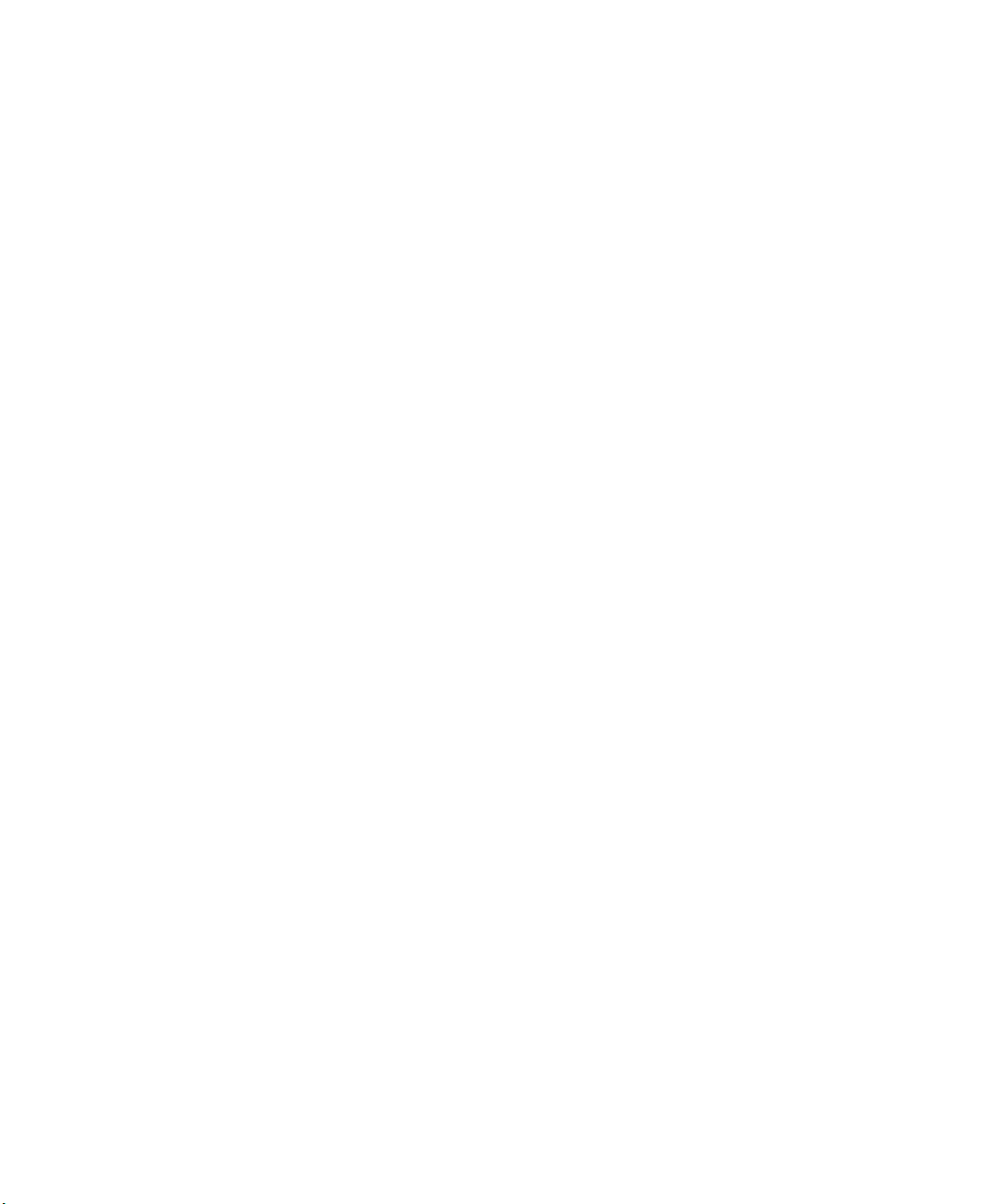
Podręcznik użytkownika
Wysyłanie dziennika połączeń
1. W aplikacji Telefon zaznacz dziennik połączeń.
2. Naciśnij klawisz Menu.
3. Kliknij opcję Zobacz historię.
4. Naciśnij klawisz Menu.
5. Kliknij polecenie Prześlij dalej.
Usuwanie notatek dziennika połączeń
1. W aplikacji Telefon zaznacz dziennik połączeń.
2. Naciśnij klawisz Menu.
3. Kliknij opcję Zobacz historię.
4. Naciśnij klawisz Menu.
5. Kliknij opcję Edytuj notatki.
6. Naciśnij klawisz Menu.
7. Kliknij opcję Wyczyść pole.
8. Naciśnij klawisz Menu.
9. Kliknij Zapisz.
Telefon
Połączenia oczekujące
Włączanie funkcji połączeń oczekujących
Aby wykonać tę czynność, dostawca usług bezprzewodowych musi skonfigurować kartę SIM do obsługi
tej usługi.
1. W telefonie naciśnij klawisz Menu.
2. Kliknij polecenie Opcje.
3. Kliknij opcję Połączenia oczekujące.
4. W polu Włączono funkcję połączeń oczekujących zmień wartość na Tak.
5. Naciśnij klawisz Menu.
6. Kliknij Zapisz.
Aby wyłączyć funkcję połączeń oczekujących, w polu Włączono funkcję połączeń oczekujących
zmień wartość na Nie.
24
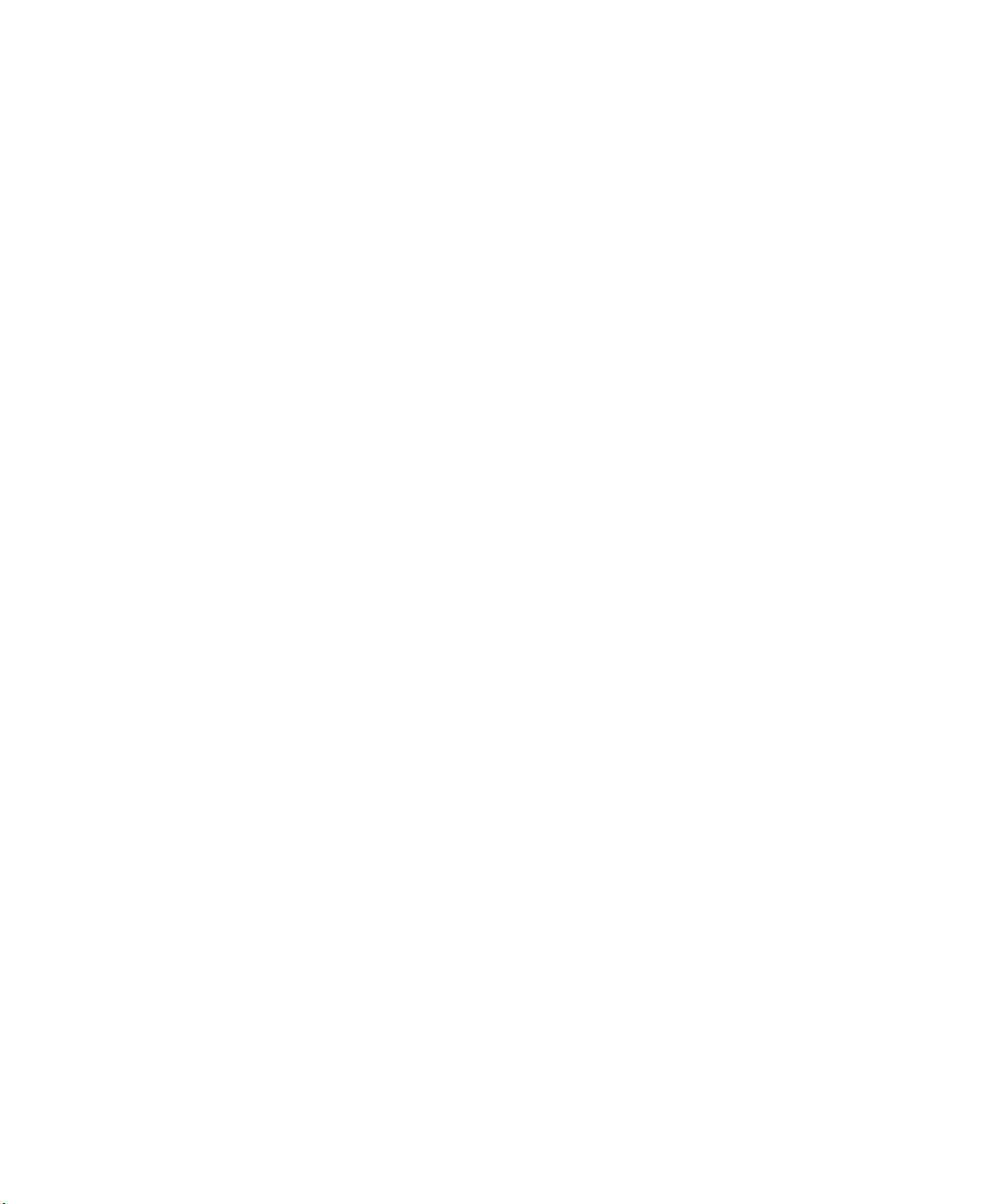
Podręcznik użytkownika
Telefon
Przekazywanie połączeń
Przekazywanie połączeń — informacje
Zależnie od dostawcy usług bezprzewodowych na karcie SIM może już być zaprogramowany jeden lub
więcej numerów do przekazywania połączeń. Operator mógł także zablokować możliwość
modyfikowania i usuwania tych numerów oraz dodawania nowych numerów.
Więcej informacji na ten temat można uzyskać u dostawcy usług bezprzewodowych.
Przekazywanie połączeń
Aby wykonać tę czynność, dostawca usług bezprzewodowych musi skonfigurować kartę SIM do obsługi
tej usługi.
1. W telefonie naciśnij klawisz Menu.
2. Kliknij polecenie Opcje.
3. Kliknij opcję Przekazywanie połączeń.
4. Naciśnij klawisz Menu.
5. Zaznacz numer do przekazywania.
6. Naciśnij klawisz Menu.
7. Kliknij Zapisz.
Aby zrezygnować z przekazywania połączeń, w polu Przekazuj wszystkie połączenia wybierz opcję
Nie przekazuj.
Dodawanie numeru do przekazywania
Aby wykonać tę czynność, dostawca usług bezprzewodowych musi skonfigurować kartę SIM do obsługi
tej usługi.
1. W telefonie naciśnij klawisz Menu.
2. Kliknij polecenie Opcje.
3. Kliknij opcję Przekazywanie połączeń.
4. Naciśnij klawisz Menu.
5. Kliknij polecenie Nowy numer.
6. Wpisz numer telefonu.
7. Naciśnij klawisz Enter.
8. Naciśnij klawisz Menu.
9. Kliknij Zamknij.
25
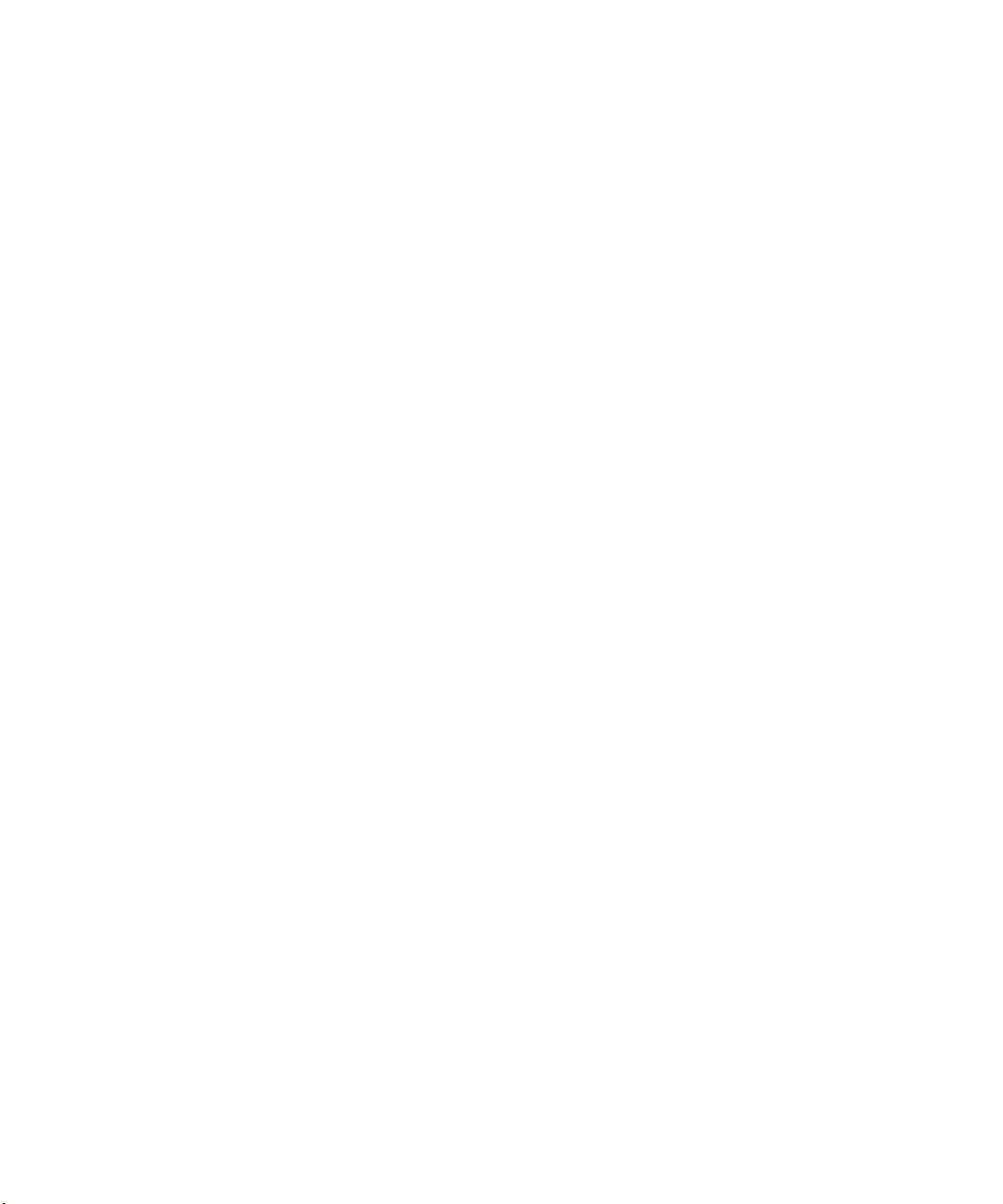
Podręcznik użytkownika
Telefon
Modyfikacja numeru do przekazywania
Użytkownicy mogą wprowadzać zmiany tylko w tych numerach do przekazywania, które sami dodali.
1. W aplikacji Telefon naciśnij klawisz Menu.
2. Kliknij polecenie Opcje.
3. Kliknij opcję Przekazywanie połączeń.
4. Naciśnij klawisz Menu.
5. Kliknij opcję Edytuj numery.
6. Kliknij numer telefonu.
7. Kliknij opcję Edytuj.
8. Zmodyfikuj numer.
9. Naciśnij pokrętło.
Usuwanie numeru do przekazywania
Usunąć można wyłącznie numery do przekazywania, które zostały dodane przez użytkownika.
1. W aplikacji Telefon naciśnij klawisz Menu.
2. Kliknij polecenie Opcje.
3. Kliknij opcję Przekazywanie połączeń.
4. Naciśnij klawisz Menu.
5. Kliknij opcję Edytuj numery.
6. Kliknij numer telefonu.
7. Kliknij przycisk Usuń.
Blokowanie połączeń
Blokowanie połączeń — informacje
Możliwe jest blokowanie wszystkich połączeń przychodzących lub tylko połączeń przychodzących w
trakcie korzystania z roamingu.
Można również blokować wszystkie połączenia wychodzące, połączenia wychodzące za granicę lub tylko
połączenia wychodzące za granicę w czasie korzystania z roamingu.
Blokowanie połączeń
Aby wykonać tę czynność, dostawca usług bezprzewodowych musi skonfigurować kartę SIM do obsługi
tej usługi oraz przekazać Ci hasło blokowania połączeń.
1. W telefonie naciśnij klawisz Menu.
2. Kliknij polecenie Opcje.
3. Kliknij opcję Blokowanie połączeń.
4. Wybierz żądaną opcję blokowania połączeń.
26
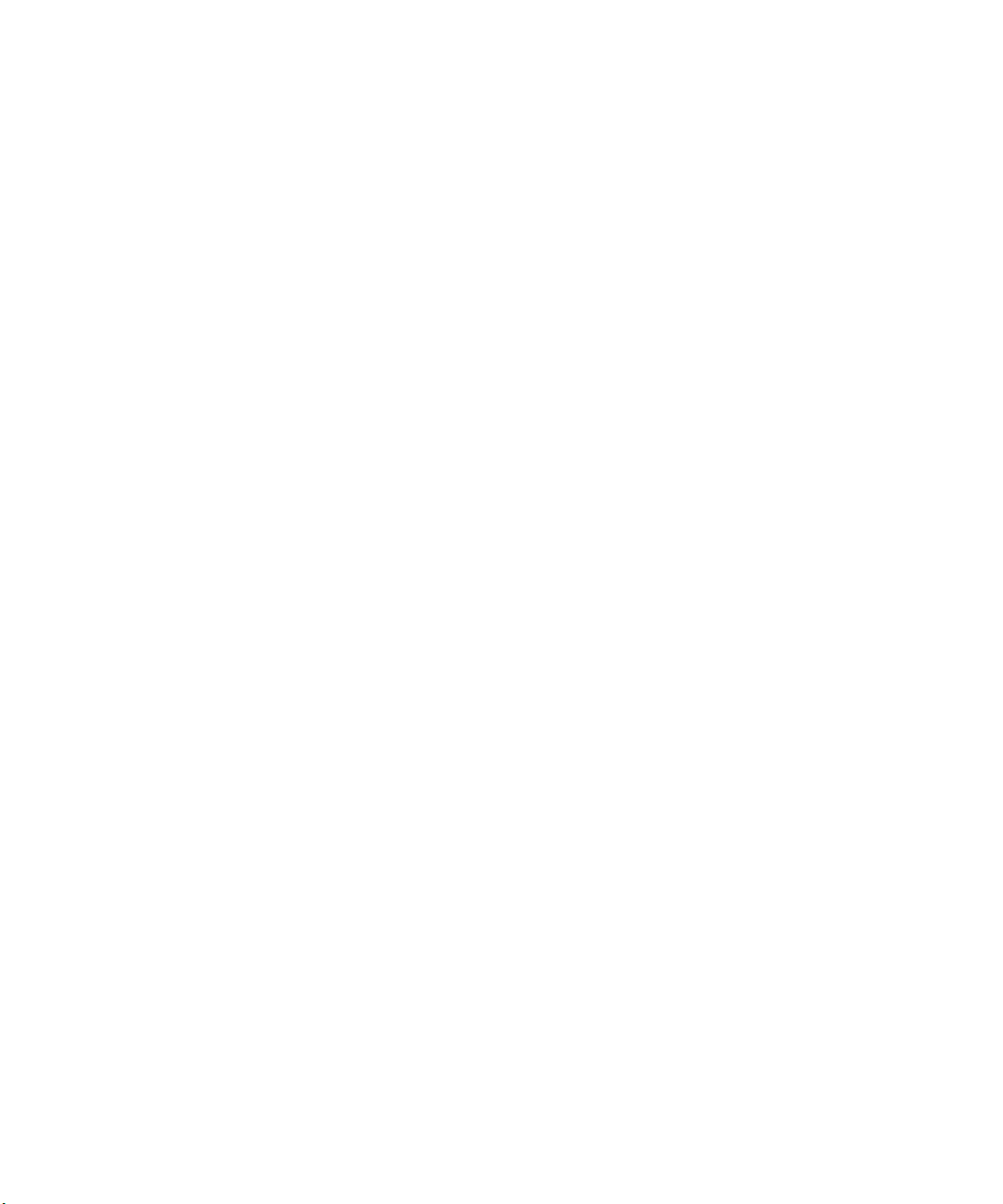
Podręcznik użytkownika
5. Naciśnij klawisz Menu.
6. Kliknij polecenie Włącz.
7. Wpisz hasło blokowania połączeń.
Aby zakończyć blokowanie połączeń, zaznacz daną opcję blokowania połączeń. Naciśnij klawisz Menu.
Kliknij opcję Wyłącz.
Telefon
Zmiana hasła blokowania połączeń
1. W aplikacji Telefon naciśnij klawisz Menu.
2. Kliknij polecenie Opcje.
3. Kliknij opcję Blokowanie połączeń.
4. Naciśnij klawisz Menu.
5. Kliknij Zmień hasło.
Łączenie się tylko z określonymi numerami
Funkcja łączenia się tylko z określonymi numerami — informacje
Jeśli włączony jest tryb wybierania tylko określonych numerów, można się łączyć jedynie z kontaktami,
które znajdują się na liście łączenia się tylko z określonymi numerami (na liście FDN).
Jeśli włączony jest tryb wybierania tylko określonych numerów, można wykonywać połączenia
alarmowe, nawet jeśli numer alarmowy nie znajduje się na liście łączenia się tylko z określonymi
numerami (na liście FDN).
Jeśli plan taryfowy usług bezprzewodowych obejmuje usługę SMS, do kontaktów znajdujących się na
liście łączenia się tylko z określonymi numerami (na liście FDN) można także wysyłać wiadomości SMS.
Włączanie funkcji łączenia się tylko z określonymi numerami
Aby wykonać tę czynność, dostawca usług bezprzewodowych musi skonfigurować kartę SIM do obsługi
tej usługi oraz podać kod PIN2 karty SIM.
1. W telefonie naciśnij klawisz Menu.
2. Kliknij polecenie Opcje.
3. Kliknij opcję Lista numerów FDN.
4. Naciśnij klawisz Menu.
5. Kliknij polecenie Włącz tryb FDN.
6. Wpisz kod PIN2.
7. Naciśnij pokrętło.
Aby wyłączyć funkcję łączenia się tylko z określonymi numerami, naciśnij klawisz Menu. Kliknij
polecenie Wyłącz tryb FDN.
27
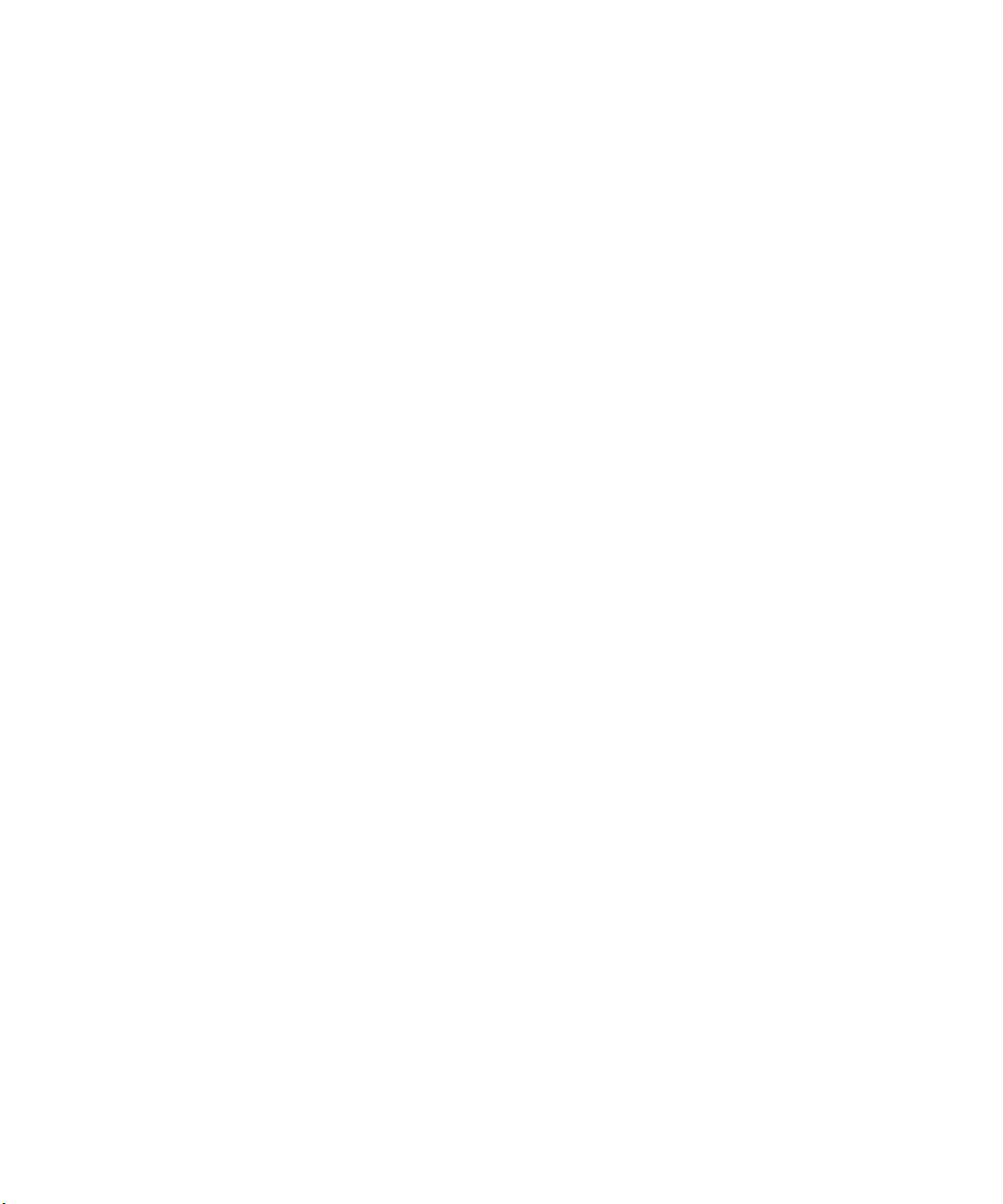
Podręcznik użytkownika
Telefon
Dodawanie kontaktów do listy łączenia się tylko z określonymi
numerami
Aby wykonać tę czynność, dostawca usług bezprzewodowych musi skonfigurować kartę SIM do obsługi
tej usługi oraz podać kod PIN2 karty SIM.
1. W telefonie naciśnij klawisz Menu.
2. Kliknij polecenie Opcje.
3. Kliknij opcję Lista numerów FDN.
4. Naciśnij klawisz Menu.
5. Kliknij polecenie Nowy.
6. Wpisz kod PIN2.
7. Naciśnij klawisz Menu.
8. Wpisz nazwę i numer telefonu.
9. Naciśnij klawisz Menu.
10.Kliknij Zapisz.
Zmiana kontaktu na liście łączenia się tylko z określonymi numerami
1. W aplikacji Telefon naciśnij klawisz Menu.
2. Kliknij polecenie Opcje.
3. Kliknij opcję Lista numerów FDN.
4. Zaznacz kontakt.
5. Naciśnij klawisz Menu.
6. Kliknij opcję Edytuj.
7. Zmień dane kontaktu.
8. Naciśnij klawisz Menu.
9. Kliknij Zapisz.
Usuwanie kontaktów z listy łączenia się tylko z określonymi numerami
1. W aplikacji Telefon naciśnij klawisz Menu.
2. Kliknij polecenie Opcje.
3. Kliknij opcję Lista numerów FDN.
4. Zaznacz kontakt.
5. Naciśnij klawisz Menu.
6. Kliknij przycisk Usuń.
28
